hp mp3130 series digital projector εγχειρίδιο χρήσης
|
|
|
- Μελπομένη Σαμαράς
- 7 χρόνια πριν
- Προβολές:
Transcript
1 hp mp3130 series digital projector εγχειρίδιο χρήσης 1
2 Σηµείωση Το παρόν εγχειρίδιο χρήσης και όσα παραδείγµατα περιλαµβάνονται σε αυτό παρέχονται «ως έχουν» και υπόκεινται σε αλλαγή χωρίς ειδοποίηση. Η Hewlett-Packard Company δεν παρέχει κανενός είδους εγγυήσεις σχετικά µε το παρόν, συµπεριλαµβάνοντας, ενδεικτικά, εγγυήσεις για εµπορευσιµότητα ή καταλληλότητα για συγκεκριµένο σκοπό. Η Hewlett-Packard Company δε φέρει ευθύνη για τυχόν απρόβλεπτες ή επακόλουθες ζηµιές σε σχέση µε την προµήθεια, την εκτέλεση ή τη χρήση του παρόντος εγχειριδίου χρήσης και των παραδειγµάτων που περιλαµβάνονται στο παρόν. Εµπορικές συναλλαγές στην Αυστραλία και στο Ηνωµένο Βασίλειο: Οι ανωτέρω αποποιήσεις ευθυνών και οι περιορισµοί δεν ισχύουν για εµπορικές συναλλαγές στην Αυστραλία και το Ηνωµένο Βασίλειο και δεν επηρεάζουν τα συνταγµατικά δικαιώµατα των καταναλωτών. Copyright Hewlett-Packard Development Company, L.P. Απαγορεύεται η αναπαραγωγή, προσαρµογή, ή µετάφραση χωρίς την προηγούµενη γραπτή συγκατάθεση της εταιρείας, εκτός από τις περιπτώσεις που προβλέπουν οι νόµοι περί δικαιωµάτων πνευµατικής ιδιοκτησίας. Τα προγράµµατα που ελέγχουν το συγκεκριµένο προϊόν προστατεύονται από τους νόµους περί πνευµατικών δικαιωµάτων και µε την επιφύλαξη παντός δικαιώµατος. Επιπλέον απαγορεύεται η αναπαραγωγή, προσαρµογή, ή µετάφραση χωρίς την προηγούµενη γραπτή συγκατάθεση της Hewlett-Packard Company. Τα Microsoft και Windows αποτελούν κατοχυρωµένα εµπορικά σήµατα στις ΗΠΑ της Microsoft Corporation. Τα Adobe and Acrobat αποτελούν κατοχυρωµένα εµπορικά σήµατα της Adobe Systems Incorporated. Hewlett-Packard Company Digital Projection & Imaging 1000 NE Circle Blvd. Corvallis, OR εύτερη Έκδοση ( εκέµβριος 2004)
3 Περιεχόµενα 1 Εγκατάσταση Τι περιλαµβάνεται στο κουτί; Παρουσίαση των συνηθισµένων λειτουργιών Ο προβολέας µε µια µατιά Κουµπιά και φωτεινές ενδείξεις του προβολέα Πίσω πλευρά του τηλεχειριστηρίου Τηλεχειριστήριο Βοηθητικός εξοπλισµός Εγκατάσταση του προβολέα Τοποθέτηση του προβολέα Εγκατάσταση σε τραπέζι Σύνδεση τροφοδοσίας Σύνδεση µε υπολογιστή Σύνδεση χειροκίνητου organizer Σύνδεση πηγών βίντεο Ενεργοποίηση και απενεργοποίηση Ενεργοποίηση του προβολέα Απενεργοποίηση του προβολέα Επαναφορά του προβολέα Βασικές ρυθµίσεις Ρύθµιση του προβολέα Ρύθµιση της εστίασης και του ζουµ ηµιουργία παρουσιάσεων Χρήση του τηλεχειριστηρίου Προβολή παρουσιάσεων Παρουσίαση µέσω υπολογιστή Αλλαγή της πηγής Απόκρυψη ή εµφάνιση Εγχειρίδιο Χρήσης 3
4 Περιεχόµενα 3 Ρύθµιση του προβολέα Ρύθµιση εικόνας και ήχου Ρύθµιση της µορφής της εικόνας Προσαρµογή της εικόνας ανάλογα µε τον τύπο της Προσαρµογή άλλων ρυθµίσεων στην εικόνα Ρυθµίσεις στον ήχο Ρυθµίσεις στην εγκατάσταση του προβολέα Χρήση του µενού επί της οθόνης Αλλαγή των ρυθµίσεων µε τη χρήση του µενού επί της οθόνης Μενού Quick Choice (Γρήγορη επιλογή) Μενού Input (Είσοδος) Μενού Adjust picture (Προασρµογή εικόνας) Μενού Audio (Ήχος) Μενού Setup (Εγκατάσταση) Μενού Help (Βοήθεια) Συντήρηση του προβολέα Συντήρηση ρουτίνας Κατάσταση του προβολέα Καθαρισµός του φακού του προβολέα Μονάδα αντικατάστασης λάµπας Αντικατάσταση της µπαταρίας στο τηλεχειριστήριο Αναβάθµιση του προβολέα Αναβάθµιση του υλικολογισµικού (firmware) Μόνιµη εγκατάσταση Εγκατάσταση του προβολέα Τοποθέτηση του προβολέα πάνω σε τρίποδο Εγκατάσταση σε τραπέζι Εγκατάσταση στην οροφή Εγκατάσταση οπίσθιας προβολής Κλείδωµα του προβολέα ιόρθωση προβληµάτων Συµβουλές για την αντιµετώπιση προβληµάτων Προβλήµατα κατά την εκκίνηση Εγχειρίδιο Χρήσης
5 Περιεχόµενα Προβλήµατα στην εικόνα Προβλήµατα στον ήχο Προβλήµατα διακοπής Προβλήµατα µε το τηλεχειριστήριο οκιµάζοντας τον προβολέα Για να εκτελέσετε τα διαγνωστικά του προβολέα Αναφορά Προδιαγραφές Πληροφορίες ασφαλείας Προληπτικά µέτρα ασφαλείας Ασφάλεια laser Ασφάλεια LED Ασφάλεια από τον υδράργυρο Πληροφορίες κανονισµών ιεθνώς Ευρετήριο Εγχειρίδιο Χρήσης 5
6 Περιεχόµενα 6 Εγχειρίδιο Χρήσης
7 1 Εγκατάσταση Στο κεφάλαιο αυτό περιγράφεται ο τρόπος εγκατάστασης και ρύθµισης του HP digital projector. Τι περιλαµβάνεται στο κουτί; στη σελίδα 8 Παρουσίαση των συνηθισµένων λειτουργιών στη σελίδα 9 Εγκατάσταση του προβολέα στη σελίδα 17 Ενεργοποίηση και απενεργοποίηση στη σελίδα 28 Βασικές ρυθµίσεις στη σελίδα 30 Εγχειρίδιο Χρήσης 7
8 Εγκατάσταση Τι περιλαµβάνεται στο κουτί; Πριν την εγκατάσταση του προβολέα, βεβαιωθείτε ότι τα ακόλουθα στοιχεία περιλαµβάνονται στο κουτί συσκευασίας. Στην περίπτωση, όπου το κουτί συσκευασίας δεν περιλαµβάνει ορισµένα από τα ακόλουθα στοιχεία, επικοινωνήστε µε την HP. Αναγνωρίζοντας τα περιεχόµενα της συσκευασίας Σύµβολο Στοιχείο Λειτουργία 1 Τσάντα µεταφοράς Μεταφορά και προστασία του προβολέα. 2 CD Τεκµηρίωσης Περιλαµβάνει την τεκµηρίωση του προβολέα. 3 Προβολέας µε κάλυµµα φακού Εµφανίζει τις εικόνες. 4 Τηλεχειριστήριο και δύο µπαταρίες AAA 5 Οδηγός εγκατάστασης, εγγύηση, υποστήριξη και τεκµηρίωση για την ενεργοποίηση της θύρας Παρέχει έλεγχο των λειτουργιών του προβολέα. Παρέχει τεκµηρίωση για τη λήψη βοήθειας για γρήγορα αποτελέσµατα και εύρεση υποστήριξης. 6 Καλώδιο τροφοδοσίας Συνδέει τον προβολέα σε παροχή ρεύµατος. 8 Εγχειρίδιο Χρήσης
9 Εγκατάσταση Αναγνωρίζοντας τα περιεχόµενα της συσκευασίας (Συνέχεια) Σύµβολο Στοιχείο Λειτουργία 7 Καλώδιο M1-σε-VGA/USB Συνδέεται µε τον υπολογιστή. 8 Καλώδιο S-video Συνδέεται µε συσκευή S-video. 9 Καλώδιο σύνθετου σήµατος RCA Συνδέει τη συσκευή µε την έξοδο σύνθετου σήµατος RCA. - Καλώδιο ήχου mini Συνδέει την πηγή ήχου µε τον προβολέα. Παρουσίαση των συνηθισµένων λειτουργιών Στην ενότητα αυτή παρουσιάζονται τα συνηθισµένα χαρακτηριστικά και οι συνηθισµένες λειτουργίες του προβολέα. Ο προβολέας µε µια µατιά στη σελίδα 10 Κουµπιά και φωτεινές ενδείξεις του προβολέα στη σελίδα 11 Πίσω πλευρά του τηλεχειριστηρίου στη σελίδα 13 Τηλεχειριστήριο στη σελίδα 14 Βοηθητικός εξοπλισµός στη σελίδα 16 Εγχειρίδιο Χρήσης 9
10 Εγκατάσταση Ο προβολέας µε µια µατιά Αναγνώριση του προβολέα Σύµβολο Στοιχείο Λειτουργία 1 Πίνακας κουµπιών Περιλαµβάνει κουµπιά και φωτεινές ενδείξεις. 2 Κουµπί zoom (ζουµ) Μεγεθύνει την εικόνα %. 3 Κουµπί focus (εστίαση) Εστιάζει σε απόσταση από 1,2 έως 12 µ. (4 έως 40 πόδια). 4 Κάλυµµα φακού Προστατεύει το φακό. 5 Μάνταλο λάµπας Απελευθερώνει τη θήκη της λάµπας για αντικατάσταση. 6 Κουµπί κλίσης Ρυθµίζει το ύψος της εικόνας και ανοίγει τις βάσεις. 7 Υποστήριξη Παρέχει πρόσθετη σταθερότητα στον προβολέα. 10 Εγχειρίδιο Χρήσης
11 Εγκατάσταση Αναγνώριση του προβολέα Σύµβολο Σύµβολο Στοιχείο Λειτουργία 8 Υποδοχή ασφαλείας Ασφαλίζει τον προβολέα µε τη χρήση µιας ασφάλειας στο καλώδιο. 9 έκτης για το τηλεχειριστήριο Λαµβάνει τα σήµατα από το τηλεχειριστήριο (ένα σε κάθε πλευρά). Κουµπιά και φωτεινές ενδείξεις του προβολέα Αναγνώριση των κουµπιών και των φωτεινών ενδείξεων στον προβολέα Στοιχείο Λειτουργία 1 Κουµπί enter, κουµπί πίσω και κουµπιά βέλη Αλλαγή των ρυθµίσεων του προβολέα µε τη χρήση του µενού επί της οθόνης. 2 Κουµπί Source Μετάβαση στην επόµενη πηγή εισόδου. 3 Κουµπί Κινηµατογράφος Βελτιστοποιεί την εικόνα για εισαγωγή βίντεο. Εγχειρίδιο Χρήσης 11
12 Εγκατάσταση Αναγνώριση των κουµπιών και των φωτεινών ενδείξεων στον προβολέα Σύµβολο Στοιχείο Λειτουργία 4 Κουµπί Επαγγελµατικά Γραφικά Βελτιστοποιεί την εικόνα για εισαγωγή δεδοµένων. 5 Κουµπί λειτουργίας Ενεργοποιεί και απενεργοποιεί τον προβολέα. 6 Προειδοποιητική φωτεινή ένδειξη της λάµπας 7 Προειδοποιητική φωτεινή ένδειξη της θερµοκρασίας Ενεργοποιείται µόλις καεί η λάµπα. Ενεργοποιείται µόλις αυξηθεί αρκετά η εσωτερική θερµοκρασία. 8 Κουµπί Auto sync Επανασυγχρονίζει το σήµα εισόδου για τον προβολέα. 12 Εγχειρίδιο Χρήσης
13 Εγκατάσταση Πίσω πλευρά του τηλεχειριστηρίου Αναγνώριση της πίσω πλευράς του τηλεχειριστηρίου Σύµβολο Στοιχείο Λειτουργία 1 Είσοδος M1 Συνδέει άλλο εξοπλισµό µε εξόδους αναλογικού και ψηφιακού βίντεο, περιλαµβάνοντας και υπολογιστές. Επίσης υποστηρίζει και έξοδο συσκευής USB για τον έλεγχο των λειτουργιών του ποντικιού. 2 Είσοδος S-video Συνδέει είσοδο βίντεο από συσκευές, όπως VCR και συσκευές αναπαραγωγής DVD. 3 Είσοδος βίντεο σύνθετου σήµατος Συνδέει είσοδο βίντεο από συσκευές, όπως VCR. 4 Είσοδος ήχου. Συνδέει την πηγή ήχου. 5 Τροφοδοσία Συνδέει το καλώδιο τροφοδοσίας στον προβολέα. Εγχειρίδιο Χρήσης 13
14 Εγκατάσταση Τηλεχειριστήριο Πριν την χρήση του τηλεχειριστηρίου, εγκαταστήστε δύο µπαταρίες AAA. είτε την Αντικατάσταση της µπαταρίας στο τηλεχειριστήριο στη σελίδα 52. Αναγνώριση του τηλεχειριστηρίου µε το καπάκι κλειστό Σύµβολο Στοιχείο Λειτουργία 1 Σελίδα πάνω και σελίδα κάτω Μετακινείστε τις σελίδες πάνω και κάτω σε ένα συνδεδεµένο υπολογιστή. 2 Λειτουργίες ποντικιού, αριστερό και δεξί κλικ Ενεργοποιήστε τις λειτουργίες αριστερού και δεξιού κλικ για ένα συνδεδεµένο υπολογιστή. 3 Hide Αποκρύπτει την εµφάνιση. 4 Source Μετάβαση στην επόµενη πηγή εισόδου. 5 Ισχύς Ενεργοποιεί και απενεργοποιεί τον προβολέα. 6 Κουµπί laser Ενεργοποιεί το δείκτη laser. 7 Κουµπί ποντικιού Μετακινεί το δείκτη του ποντικιού σε ένα συνδεδεµένο υπολογιστή. 14 Εγχειρίδιο Χρήσης
15 Εγκατάσταση ΠΡΟΕΙ ΟΠΟΙΗΣΗ: Για να µειώσετε τον κίνδυνο τραυµατισµού στα µάτια, µην κοιτάτε κατευθείαν µέσα στη δέσµη laser του τηλεχειριστηρίου και µη στρέφετε τη δέσµη laser στα µάτια άλλου. Αναγνώριση του τηλεχειριστηρίου µε το καπάκι ανοικτό Σύµβολο Στοιχείο Λειτουργία 1 Κουµπί Κινηµατογράφος Βελτιστοποιεί την εικόνα για εισαγωγή βίντεο. 2 Κουµπιά µενού Αλλαγή των ρυθµίσεων του προβολέα µε τη χρήση του µενού επί της οθόνης. 3 Auto sync Επανασυγχρονίζει το σήµα εισόδου για τον προβολέα. 4 Κουµπί Επαγγελµατικών Γραφικών Βελτιστοποιεί την εικόνα για εισαγωγή δεδοµένων. Εγχειρίδιο Χρήσης 15
16 Εγκατάσταση Βοηθητικός εξοπλισµός Η HP σας παρέχει εξοπλισµό, µε τον οποίο µπορεί να βελτιωθεί η λειτουργία του HP projector. Ρωτήστε τον προµηθευτή σας ή επισκεφτείτε την τοποθεσία για την αγορά ανάλογου εξοπλισµού: Μονάδα σύνδεσης (συνδέει έναν υπολογιστή µέσω τοπικού δικτύου, προσθέτει µια προαιρετική κάρτα b για ασύρµατες συνδέσεις κ.α.) Μηχανισµός τοποθέτησης οροφής Οθόνη προβολέα Καλώδια τροφοδοσίας Μονάδα αντικατάστασης λάµπας Καλώδια βίντεο 16 Εγχειρίδιο Χρήσης
17 Εγκατάσταση Εγκατάσταση του προβολέα Στην ενότητα αυτή περιγράφεται ο τρόπος εγκατάστασης, οργάνωσης και σύνδεσης του προβολέα. Τοποθέτηση του προβολέα στη σελίδα 18 Εγκατάσταση σε τραπέζι στη σελίδα 20 Σύνδεση τροφοδοσίας στη σελίδα 20 Σύνδεση µε υπολογιστή στη σελίδα 21 Σύνδεση χειροκίνητου organizer στη σελίδα 23 Σύνδεση πηγών βίντεο στη σελίδα 24 Εγχειρίδιο Χρήσης 17
18 Εγκατάσταση Τοποθέτηση του προβολέα Στους πίνακες που ακολουθούν, θα δείτε το σηµείο που µπορείτε να τοποθετήσετε τον προβολέα σε σχέση µε την οθόνη. Αναγνώριση του µεγέθους της εικόνας σε σχέση µε την απόσταση από την οθόνη Μέγεθος της εικόνας (διαγώνιος) Μέγεθος της εικόνας (πλάτος) Απόσταση (φακός σε σχέση µε την οθόνη) 30 σε 0,8 µ. 24 σε 0.6 µ σε 1,2 µ. 40 σε 1,0 µ. 32 σε 0.8 µ σε 1,4 1,6 µ. 60 σε 1,5 µ. 48 σε 1.2 µ σε 2,1 2,5 µ. 80 σε 2,0 µ. 64 σε 1.6 µ σε 2,7 3,3 µ. 100 σε 2,5 µ. 80 σε 2.0 µ σε 3,4 4,1 µ. 120 σε 3,0 µ. 96 σε 2.4 µ σε 4,1 4,9 µ. 150 σε 3,8 µ. 120 σε 3.0 µ σε 5,1 6,2 µ. 180 σε 4,6 µ. 144 σε 3.7 µ σε 6,2 7,4 µ. 200 σε 5,1 µ. 160 σε 4.1 µ σε 6,8 8,2 µ. 240 σε 6,1 µ. 192 σε 4.9 µ σε 8,2 9,8 µ. 270 σε 6,9 µ. 216 σε 5.5 µ σε 9,2 11,1 µ. 18 Εγχειρίδιο Χρήσης
19 Εγκατάσταση Αναγνώριση του µεγέθους της εικόνας σε σχέση µε την απόσταση από την οθόνη (Συνέχεια) 300 σε 7,6 µ. 240 σε 6,1 µ σε 10,3 12,0 µ. 330 σε 8,4 µ. 264 σε 6,7 µ σε 11,3 12,0 µ. Εάν δεν επιθυµείτε τη χρήση του πίνακα µε τις αποστάσεις, µπορείτε να χρησιµοποιήσετε τους ακόλουθους υπολογισµούς για την παροχή βοήθειας στην εγκατάσταση του προβολέα σε σχέση µε την οθόνη. Υπολογισµός των διαστάσεων της προβολής απόσταση του φακού από την οθόνη = A Χ πλάτος της οθόνης ελάχιστη και µέγιστη απόσταση από την οθόνη = B πλάτος της οθόνης = 0.8 Χ διαγώνιος της οθόνης (για οθόνη 4:3) φακός προβολέα στο κάτω µέρος της οθόνης = C Χ πλάτος της οθόνης (για οθόνη 4:3) A = 1,67 έως 2,00 B = 1,2 έως 12 µ. (4 έως 40 πόδια) C = 0,21 έως 0,45 Εγχειρίδιο Χρήσης 19
20 Εγκατάσταση Εγκατάσταση σε τραπέζι 1. Τοποθετήστε τον προβολέα σε µια σταθερή επίπεδη επιφάνεια σε απόσταση 1,2 έως 12 µ. (4 έως 40 πόδια) µπροστά από την οθόνη. Το ιδανικό είναι, η επίπεδη επιφάνεια να βρίσκεται σε χαµηλότερη θέση από το κάτω µέρος της οθόνης. 2. Συνδέστε τη µία άκρη του καλωδίου τροφοδοσίας στην πίσω πλευρά του προβολέα και τοποθετήστε την άλλη άκρη στην πρίζα. 3. Εφόσον είναι απαραίτητο, µόλις ενεργοποιήσετε για πρώτη φορά τον προβολέα, ρυθµίστε τον έτσι, ώστε να ταιριάζει µε την εγκατάσταση. Ανοίξτε το µενού επί της οθόνης και επιλέξτε την Setup (Εγκατάσταση)> Projector position (Θέση προβολέα). Μετά επιλέξτε Front Table (Μπροστινός πίνακας) από την αναπτυσσόµενη λίστα η ρύθµιση αυτή είναι προεπιλεγµένη. Εάν επιθυµείτε τη µόνιµη εγκατάσταση του προβολέα στην οροφή ή πίσω από την οθόνη, ανατρέξτε στην Εγκατάσταση του προβολέα στη σελίδα 55. Σύνδεση τροφοδοσίας Συνδέστε τη µία άκρη του καλωδίου τροφοδοσίας στην πίσω πλευρά του προβολέα 1 και τοποθετήστε τη άλλη άκρη στην πρίζα Εγχειρίδιο Χρήσης
21 Εγκατάσταση Σύνδεση µε υπολογιστή Υπολογιστής µε θύρα VGA 1. Συνδέστε το καλώδιο M1-σε-VGA/USB ανάµεσα στη θύρα M1 στον προβολέα 1 και στη θύρα VGA στον υπολογιστή (Προαιρετικά) Για να µπορέσει το τηλεχειριστήριο να λειτουργήσει ως ποντίκι υπολογιστή, συνδέστε την υποδοχή USB του καλωδίου M1-σε-VGA/USB στη θύρα USB στον υπολογιστή (Προαιρετικά) Για να αποκτήσετε ήχο, συνδέστε το καλώδιο ήχου mini ανάµεσα στη θύρα του ήχου στον προβολέα 4 και στον υπολογιστή 5 Εγχειρίδιο Χρήσης 21
22 Εγκατάσταση Υπολογιστής µε θύρα DVI Οι συνδέσεις είναι ίδιες µε αυτές της σύνδεσης του υπολογιστή σε θύρα VGA. Για οπτική βοήθεια, ανατρέξτε στην προηγούµενη εικόνα. 1. Συνδέστε ένα καλώδιο M1-σε-DVI/USB (παρέχεται από την HP) ανάµεσα στη θύρα M1 στον προβολέα 1 και στη θύρα DVI στον υπολογιστή (Προαιρετικά) Για να µπορέσει το τηλεχειριστήριο να λειτουργήσει ως ποντίκι υπολογιστή, συνδέστε την υποδοχή USB του καλωδίου M1-σε-DVI /USB στη θύρα USB στον υπολογιστή (Προαιρετικά) Για να αποκτήσετε ήχο, συνδέστε το καλώδιο ήχου mini ανάµεσα στη θύρα του ήχου στον προβολέα 4 και στον υπολογιστή 5 22 Εγχειρίδιο Χρήσης
23 Εγκατάσταση Σύνδεση χειροκίνητου organizer 1. Βεβαιωθείτε ότι το χειροκίνητο organizer έχει µια θύρα VGA-out. Εφόσον είναι απαραίτητο, εγκαταστήστε στο organizer µια συµπληρωµατική κάρτα VGA-out. ε συνοδεύονται όλα τα χειροκίνητα organizers µε θύρες VGA-out. Π.χ. το ipaq Pocket PC απαιτεί µια κάρτα PC VGA-out µε υποδοχή 15-pin. 2. Συνδέστε ένα καλώδιο M1-σε-VGA/USB ανάµεσα στη θύρα M1 στον προβολέα 1 και το άλλο άκρο στην κάρτα PC VGA-out 2 στο organizer. Εγχειρίδιο Χρήσης 23
24 Εγκατάσταση Σύνδεση πηγών βίντεο Σύνδεση S-video Πολλές συσκευές αναπαραγωγής DVD και VCRs έχουν εξόδους S-video. 1. Συνδέστε το καλώδιο S-video ανάµεσα στη θύρα S-video στον προβολέα 1 και στη συσκευή βίντεο (Προαιρετικά) Για να αποκτήσετε ήχο, συνδέστε το καλώδιο ήχου mini ανάµεσα στη θύρα του ήχου στον προβολέα 4 και στη συσκευή βίντεο 5 Εάν η συσκευή βίντεο περιλαµβάνει και υποδοχές ήχου RCA, χρησιµοποιήστε έναν προσαρµογέα από mini σε RCA ή ένα καλώδιο. 24 Εγχειρίδιο Χρήσης
25 Εγκατάσταση Σύνδεση βίντεο σύνθετου σήµατος Πολλά VCR και άλλος εξοπλισµός βίντεο περιλαµβάνουν µια έξοδο βίντεο σύνθετου σήµατος, µια απλή υποδοχή RCA για την έξοδο του βίντεο. 1. Συνδέστε το καλώδιο του βίντεο σύνθετου σήµατος (υποδοχή RCA) ανάµεσα στη θύρα του βίντεο σύνθετου σήµατος στον προβολέα 1 και στη θύρα RCA για το βίντεο στη συσκευή του βίντεο (Προαιρετικά) Για να αποκτήσετε ήχο, συνδέστε το καλώδιο ήχου mini ανάµεσα στη θύρα του ήχου στον προβολέα 4 και στη συσκευή βίντεο 5. Εάν η συσκευή βίντεο περιλαµβάνει και υποδοχές ήχου RCA, χρησιµοποιήστε έναν προσαρµογέα από mini σε RCA ή ένα καλώδιο. Εγχειρίδιο Χρήσης 25
26 Εγκατάσταση Σύνδεση σήµατος συνιστωσών Πολλές συσκευές αναπαραγωγής DVD καθώς και άλλες συσκευές βίντεο υψηλής ποιότητας περιλαµβάνουν µια έξοδο σήµατος συνιστωσών, συνήθως είναι τρεις υποδοχές RCA µε την ονοµασία YPbPr ή YcbCr. 1. Συνδέστε ένα καλώδιο M1-σε-σήµα συνιστωσών (παρέχεται από την HP) ανάµεσα στη θύρα M1 στον προβολέα 1 και στη θύρα YPbPr ή YCbCr στη συσκευή βίντεο (Προαιρετικά) Για να αποκτήσετε ήχο, συνδέστε το καλώδιο ήχου mini ανάµεσα στη θύρα του ήχου στον προβολέα 4 και στη συσκευή βίντεο 5. Εάν η συσκευή βίντεο περιλαµβάνει και υποδοχές ήχου RCA, χρησιµοποιήστε έναν προσαρµογέα από mini σε RCA ή ένα καλώδιο. Εάν η συσκευή βίντεο έχει υποδοχές BNC µε την ονοµασία RGB ή παρεµφερή, χρησιµοποιείστε ένα καλώδιο M1-σε-BNC (παρέχεται από την HP). 26 Εγχειρίδιο Χρήσης
27 Εγκατάσταση Σύνδεση SCART ιάφοροι τύποι συσκευών βίντεο παρέχουν µια σύνδεση SCART για βίντεο. 1. Συνδέστε έναν προσαρµογέα M1-σε-SCART (παρέχεται από την HP) στη θύρα M1 στον προβολέα 1, στη συνέχεια συνδέστε ένα καλώδιο SCART από τον προσαρµογέα στη συσκευή SCART (Προαιρετικά) Για να αποκτήσετε ήχο, συνδέστε το καλώδιο ήχου mini ανάµεσα στη θύρα του ήχου στον προβολέα 4 και στη συσκευή βίντεο 5. Εάν η συσκευή βίντεο περιλαµβάνει και υποδοχές ήχου RCA, χρησιµοποιήστε έναν προσαρµογέα από mini σε RCA ή ένα καλώδιο. Η υποδοχή SCART στον προσαρµογέα HP περιλαµβάνει ένα διακόπτη. Εάν δεν φαίνεται καθαρά η υποδοχή στην εικόνα µε το διακόπτη ρυθµισµένο στη θέση ένα, ρυθµίστε τον στη θέση δύο. Εγχειρίδιο Χρήσης 27
28 Εγκατάσταση Ενεργοποίηση και απενεργοποίηση Αυτή η ενότητα παρέχει οδηγίες για την ενεργοποίηση και απενεργοποίηση του προβολέα. Ενεργοποίηση του προβολέα στη σελίδα 28 Απενεργοποίηση του προβολέα στη σελίδα 29 Επαναφορά του προβολέα στη σελίδα 29 Ενεργοποίηση του προβολέα 1. Βεβαιωθείτε ότι είναι συνδεδεµένο το καλώδιο τροφοδοσίας. 2. Αφαιρέστε το κάλυµµα του φακού πιέζοντας πάνω στις προεξοχές 1 σε κάθε πλευρά του καλύµµατος του φακού και τραβώντας το προς τα έξω Πατήστε το κουµπί λειτουργίας 3 στο πάνω µέρος του προβολέα ή πατήστε το κουµπί λειτουργίας στο τηλεχειριστήριο. 4. Συνδέστε τον και ενεργοποιήστε το κουµπί λειτουργίας, όπως θα κάνατε για έναν υπολογιστή, για ένα χειροκίνητο organizer ή για µια συσκευή αναπαραγωγής DVD. είτε την Εγκατάσταση του προβολέα στη σελίδα 17 για πιο αναλυτικές πληροφορίες. 28 Εγχειρίδιο Χρήσης
29 Εγκατάσταση Απενεργοποίηση του προβολέα 1. Πατήστε το κουµπί λειτουργίας στον προβολέα ή στο τηλεχειριστήριο για απενεργοποίηση του προβολέα. Το κουµπί λειτουργίας αναβοσβήνει κατά το διάστηµα ψύξης, στη συνέχεια απενεργοποιείται ο προβολέας. 2. Μπορείτε να αποσυνδέσετε τον εξοπλισµό εικόνας και ήχου από τον προβολέα κατά το διάστηµα ψύξης, αλλά όχι το καλώδιο τροφοδοσίας. 3. Εάν πρέπει να αποσυνδέσετε ή να αποµακρύνετε τον προβολέα, περιµένετε έως ότου σταµατήσει να αναβοσβήνει η φωτεινή ένδειξη της τροφοδοσίας, στη συνέχεια αποσυνδέσετε το καλώδιο τροφοδοσίας. ΠΡΟΣΟΧΗ: Μην αποσυνδέσετε την τροφοδοσία έως ότου ο προβολέας έχει ψυχθεί (σταµατά ο ανεµιστήρας) και το κουµπί λειτουργίας σταµατά να αναβοσβήνει. ιαφορετικά, µπορεί να µειωθεί η διάρκεια ζωής της λάµπας. Εάν επιχειρήσετε να ενεργοποιήσετε πάλι τον προβολέα κατά το διάστηµα ψύξης, τότε δε θα ενεργοποιείται. Περιµένετε έως ότου ολοκληρωθεί το διάστηµα ψύξης και σταµατήσει να αναβοσβήνει το κουµπί λειτουργίας. Επαναφορά του προβολέα Εάν ο προβολέας δεν ανταποκρίνεται καθόλου, µπορείτε να επαναφέρετε όλα τα κυκλώµατα αποσυνδέοντας την τροφοδοσία. 1. Για απενεργοποίηση του προβολέα, πατήστε το κουµπί λειτουργίας στον προβολέα ή στο τηλεχειριστήριο και στη συνέχεια περιµένετε έως ότου ολοκληρωθεί το διάστηµα ψύξης και το κουµπί λειτουργίας σταµατήσει να αναβοσβήνει. Στην περίπτωση, όπου ο προβολέας δεν απενεργοποιείται, συνεχίστε µε το επόµενο βήµα. 2. Αποσύνδεση του καλωδίου τροφοδοσίας. Αφήστε το αποσυνδεδεµένο για περίπου 15 δευτερόλεπτα ή περισσότερο, εάν δεν έχει ψυχθεί ο προβολέας. 3. Συνδέστε πάλι το καλώδιο τροφοδοσίας και πατήστε το κουµπί λειτουργίας για επανεκκίνηση του προβολέα. Εγχειρίδιο Χρήσης 29
30 Εγκατάσταση Βασικές ρυθµίσεις Αυτή η ενότητα παρέχει οδηγίες για τις βασικές ρυθµίσεις στον προβολέα. Ρύθµιση του προβολέα στη σελίδα 30 Ρύθµιση της εστίασης και του ζουµ στη σελίδα 31 Ρύθµιση του προβολέα Κάθε φορά που πατάτε το κουµπί κλίσης για ρύθµιση του προβολέα, τα στηρίγµατα εµφανίζονται από τη βάση του και παρέχουν πρόσθετη σταθερότητα. Για να ανεβάσετε την προβαλλόµενη εικόνα στην οθόνη, πατήστε το κουµπί κλίσης 1, µε το οποίο εµφανίζονται οι βάσεις 2 και σηκώστε το µπροστινό τµήµα του προβολέα στην επιθυµητή γωνία προβολής 3. Απελευθερώστε το κουµπί κλίσης για να κλειδώσει η προσαρµογή. Για να χαµηλώσετε την προβαλλόµενη εικόνα, πατήστε το κουµπί κλίσης καθώς χαµηλώνετε το µπροστινό τµήµα του προβολέα. Απελευθερώστε το κουµπί κλίσης για να κλειδώσει η ρύθµιση. Για να αποθηκεύσετε τον προβολέα, πατήστε το κουµπί κλίσης και χαµηλώστε τον προβολέα στη βάση, στη συνέχεια απελευθερώστε το κουµπί κλίσης. Σπρώξτε τα στηρίγµατα, ώστε να µπουν στη βάση. 30 Εγχειρίδιο Χρήσης
31 Εγκατάσταση Μόλις στρέψετε τον προβολέα προς τα πάνω ή προς τα κάτω, οι πλευρές της εικόνας µπορεί να διαστρεβλωθούν. Ωστόσο, ο προβολέας προσαρµόζει αυτόµατα την εικόνα, ώστε οι πλευρέςνα είναι κατακόρυφες. Για βελτιστοποίηση αυτής της προσαρµογής, ανατρέξτε στη Ρύθµιση της µορφής της εικόνας στη σελίδα 37. Ρύθµιση της εστίασης και του ζουµ 1. Περιστρέψτε το κουµπί focus (εστίαση) έως ότου η εικόνα γίνει καθαρή. Ο προβολέας µπορεί να εστιάσει σε αποστάσεις από 1,2 έως 12 µ. (4 έως 40 πόδια). 2. Περιστρέψτε το κουµπί zoom (ζουµ) για ρύθµιση του µεγέθους της εικόνας από 100 έως 120%. Εάν δε χωράει η εικόνα στην οθόνη, τότε θα πρέπει να µετακινήσετε τον προβολέα πιο κοντά στην οθόνη. Εγχειρίδιο Χρήσης 31
32 Εγκατάσταση 32 Εγχειρίδιο Χρήσης
33 2 ηµιουργία παρουσιάσεων Στο κεφάλαιο αυτό περιγράφεται ο τρόπος δηµιουργίας παρουσιάσεων µε τον προβολέα. Χρήση του τηλεχειριστηρίου στη σελίδα 33 Προβολή παρουσιάσεων στη σελίδα 35 Χρήση του τηλεχειριστηρίου Για ενεργοποίηση ή απενεργοποίηση του προβολέα, πατήστε το κουµπί λειτουργίας 5. Για ενεργοποίηση του δείκτη laser, κρατήστε πατηµένο το µπλε κουµπί laser 6. Για απόκρυψη ή εµφάνιση της προβαλλόµενης εικόνας, πατήστε το κουµπί hide 3. Για εναλλαγή στην επόµενη συνδεδεµένη πηγή εισόδου, πατήστε το κουµπί source 4. Εγχειρίδιο Χρήσης 33
34 ηµιουργία παρουσιάσεων Για να εργαστείτε µε το ποντίκι όπως σε έναν υπολογιστή, στρέψτε το κουµπί 7 του ποντικιού για µετακίνηση του δείκτη και κάντε αριστερό δεξί κλικ 2. Η λειτουργία αυτή απαιτεί σύνδεση USB µεταξύ του προβολέα και του υπολογιστή. Για µετάβαση σε σελίδα πάνω και κάτω σε έναν υπολογιστή, πατήστε τα κουµπιά page-up 1 και page-down 1. Η λειτουργία αυτή απαιτεί σύνδεση USB µεταξύ του προβολέα και του υπολογιστή. Για τη χρήση των πρόσθετων κουµπιών, σύρετε και ανοίξτε το καπάκι του τηλεχειριστηρίου. Για βελτίωση της εικόνας για τον τύπο του σήµατος εισόδου, πατήστε το κουµπί Επαγγελµατικά γραφικά ή Κινηµατογράφος. Για αλλαγή των ρυθµίσεων του προβολέα µε τη χρήση του µενού επί της οθόνης, πατήστε enter και χρησιµοποιήστε τα κουµπιά µετακίνησης για να πραγµατοποιηθούν οι αλλαγές. είτε τη Χρήση του µενού επί της οθόνης στη σελίδα 40 για πιο αναλυτικές πληροφορίες. Για έξοδο από οποιοδήποτε µενού επί της οθόνης ή από τις προσαρµογές, πατήστε το κουµπί πίσω µία ή περισσότερες φορές. Για ρύθµιση του συγχρονισµού, πατήστε το κουµπί auto sync. Για µια εικόνα που εµφανίζει τα κρυµµένα στοιχεία του τηλεχειριστηρίου, ανατρέξτε στο Τηλεχειριστήριο στη σελίδα 14. Στοχεύστε µε το τηλεχειριστήριο σε απόσταση µέχρι 9 µ. (30 πόδια) προς την πλευρά του προβολέα. Εάν είστε στραµµένοι προς το µπροστινό ή το πίσω τµήµα του προβολέα, θα πρέπει να πλησιάσετε στα 2 µ. (6 πόδια). ΠΡΟΕΙ ΟΠΟΙΗΣΗ: Για να µειώσετε τον κίνδυνο τραυµατισµού στα µάτια, µην κοιτάτε κατευθείαν µέσα στη δέσµη laser του τηλεχειριστηρίου και µη στρέφετε τη δέσµη laser στα µάτια άλλου. 34 Εγχειρίδιο Χρήσης
35 ηµιουργία παρουσιάσεων Προβολή παρουσιάσεων Στην ενότητα αυτή παρουσιάζονται διάφορα θέµατα σχετικά µε την προβολή παρουσιάσεων. Παρουσίαση µέσω υπολογιστή στη σελίδα 35 Αλλαγή της πηγής στη σελίδα 36 Απόκρυψη ή εµφάνιση στη σελίδα 36 Παρουσίαση µέσω υπολογιστή 1. Βεβαιωθείτε ότι ο υπολογιστής είναι συνδεδεµένος στον προβολέα. είτε τη Σύνδεση µε υπολογιστή στη σελίδα 21 για πιο αναλυτικές πληροφορίες. 2. Βεβαιωθείτε ότι ο υπολογιστής και ο προβολέας είναι ενεργοποιηµένοι. είτε την Ενεργοποίηση του προβολέα στη σελίδα 28 για πιο αναλυτικές πληροφορίες. Εάν δεν προβάλλεται εικόνα από τον υπολογιστή στην οθόνη, τότε θα πρέπει να πατήσετε ένα κουµπί λειτουργίας (όπως το Fn + F4 ή το Fn + F5) για να ενεργοποιηθεί η θύρα της κάρτας γραφικών του υπολογιστή. Για περισσότερες πληροφορίες δείτε τη θύρα της κάρτας γραφικών που συνόδευε τον προβολέα. 3. Εάν επιθυµείτε τη ρύθµιση της προβαλλόµενης εικόνας, δείτε τη Ρύθµιση εικόνας και ήχου στη σελίδα Για να βελτιώσετε µια παρουσίαση µπορείτε να χρησιµοποιήσετε το τηλεχειριστήριο. Για πιο αναλυτικές πληροφορίες, δείτε τη Χρήση του τηλεχειριστηρίου στη σελίδα 33. Για να αλλάξετε σελίδα σε µια παρουσίαση, πατήστε τα κουµπιά επόµενη σελίδα ή προηγούµενη σελίδα. Για µετακίνηση του δείκτη του ποντικιού, στρέψτε το κουµπί του ποντικού. Για να ενεργοποιηθεί ο δείκτης laser, κρατήστε πατηµένο το κουµπί laser. Εγχειρίδιο Χρήσης 35
36 ηµιουργία παρουσιάσεων Για τις λειτουργίες του ποντικιού και µετάβαση στην επόµενη σελίδα ή µετάβαση στην προηγούµενη σελίδα, θα πρέπει να στοχεύετε µε το τηλεχειριστήριο προς την πλευρά του προβολέα σε απόσταση 9 µ. (30 πόδια). Εάν είστε στραµµένοι προς το µπροστινό ή το πίσω τµήµα του προβολέα, θα πρέπει να πλησιάσετε στα 2 µ. (6 πόδια). Αυτές οι λειτουργίες απαιτούν µια σύνδεση USB µεταξύ του προβολέα και του υπολογιστή. ΠΡΟΕΙ ΟΠΟΙΗΣΗ: Για να µειώσετε τον κίνδυνο τραυµατισµού στα µάτια, µην κοιτάτε κατευθείαν µέσα στη δέσµη laser του τηλεχειριστηρίου και µη στρέφετε τη δέσµη laser στα µάτια άλλου. Αλλαγή της πηγής Αλλαγή της πηγής µε δύο τρόπους: Πατήστε το κουµπί source στον προβολέα ή στο τηλεχειριστήριο. Ανοίξτε το µενού επί της οθόνης, επιλέξτε Input (Είσοδος) και επιλέξτε τη θύρα στην οποία είναι συνδεδεµένη η πηγή εισόδου. Απόκρυψη ή εµφάνιση Μπορείτε να αποκρύψετε προσωρινά την εµφάνιση από το κοινό. Πατήστε το κουµπί hide στο τηλεχειριστήριο. Ανοίξτε το µενού επί της οθόνης και επιλέξτε το Quick choice (Γρήγορη επιλογή) > Hide (Απόκρυψη). Η οθόνη παραµένει κενή έως ότου πατήσετε πάλι το κουµπί hide ή οποιοδήποτε άλλο κουµπί στον προβολέα ή στο τηλεχειριστήριο. Εάν χρησιµοποιείτε το Microsoft PowerPoint, µπορείτε επίσης να πατήσετε το πλήκτρο B ή το W για απόκρυψη της εµφάνισης. Η οθόνη παραµένει κενή έως ότου πατήσετε πάλι το κουµπί B ή το W. 36 Εγχειρίδιο Χρήσης
37 3 Ρύθµιση του προβολέα Σε αυτό το κεφάλαιο περιγράφεται ο τρόπος ρύθµισης του προβολέα. Ρύθµιση εικόνας και ήχου στη σελίδα 37 Χρήση του µενού επί της οθόνης στη σελίδα 40 Ρύθµιση εικόνας και ήχου Σε αυτήν την ενότητα παρέχονται οι ακόλουθες πληροφορίες για τη ρύθµιση της εικόνας και του ήχου. Ρύθµιση της µορφής της εικόνας στη σελίδα 37 Προσαρµογή της εικόνας ανάλογα µε τον τύπο της στη σελίδα 38 Προσαρµογή άλλων ρυθµίσεων στην εικόνα στη σελίδα 39 Ρυθµίσεις στον ήχο στη σελίδα 39 Ρυθµίσεις στην εγκατάσταση του προβολέα στη σελίδα 39 Ρύθµιση της µορφής της εικόνας Εάν η εικόνα έχει διαστρεβλωµένες άκρες στην οθόνη, τότε µπορείτε να τις ισιώσετε. Αυτό επιτυγχάνεται µε τη σµίκρυνση των άκρων έως ότου η εικόνα ευθυγραµµιστεί. 1. Ανοίξτε το µενού επί της οθόνης, επιλέξτε Adjust picture (Προσαρµογή εικόνας) > Keystone correction (Βασική διόρθωση). 2. Προσαρµόστε τις απαιτούµενες βασικές ρυθµίσεις µε τη χρήση των κουµπιών του µενού στον προβολέα ή στο τηλεχειριστήριο: Εάν η κορυφή της εικόνας είναι πολύ επίπεδη ή πολύ στενή, πατήστε το κουµπί πάνω ή κάτω έως ότου διορθωθεί το πλάτος. Η προσαρµογή αυτή αγνοεί την αυτόµατη κατακόρυφη βασική διόρθωση που παρέχει ο προβολέας. Εγχειρίδιο Χρήσης 37
38 Ρύθµιση του προβολέα Εάν µια πλευρά της εικόνας είναι πολύ ψηλή ή πολύ κοντή, πατήστε το κουµπί αριστερά ή δεξιά έως ότου διορθωθεί το ύψος. Εάν επιθυµείτε την ενεργοποίηση της αυτόµατης κατακόρυφης διόρθωσης, πατήστε το κουµπί enter έως ότου ενεργοποιηθεί αυτή η επιλογή. Εάν επιθυµείτε την απενεργοποίηση της αυτόµατης διόρθωσης, πατήστε το κουµπί enter έως ότου ενεργοποιηθεί η επιλογή. 3. Πατήστε το κουµπί πίσω για αποθήκευση των ρυθµίσεων. Εάν προσαρµόσετε τη βασική διόρθωση µε τη χρήση των κουµπιών πάνω ή κάτω, η αυτόµατη διόρθωση αναστέλλεται έως ότου την ενεργοποιήσετε πάλι µε µη αυτόµατο τρόπο ή απενεργοποιήσετε τον προβολέα. Προσαρµογή της εικόνας ανάλογα µε τον τύπο της Χρησιµοποιείστε τα κουµπιά της λειτουργίας εικόνων στον προβολέα ή στο τηλεχειριστήριο για βελτίωση της εικόνας. Για βελτίωση της εικόνας σε παρουσιάσεις δεδοµένων, πατήστε το κουµπί επαγγελµατικά γραφικά.το κουµπί επαγγελµατικά γραφικά ενεργοποιείται. Για βελτίωση της εικόνας σε εικόνες βίντεο, πατήστε το κουµπί Κινηµατογράφος. Ενεργοποίηση του κουµπιού Κινηµατογράφος. Εάν προσαρµόσετε τις ρυθµίσεις των εικόνων στο µενού επί της οθόνης, το κουµπί για την εικόνα απενεργοποιείται και εµφανίζονται οι προσαρµοσµένες ρυθµίσεις. 38 Εγχειρίδιο Χρήσης
39 Ρύθµιση του προβολέα Προσαρµογή άλλων ρυθµίσεων στην εικόνα Το µενού επί της οθόνης παρέχει πολλές ρυθµίσεις, µε τις οποίες µπορείτε να βελτιστοποιήσετε µια εικόνα. 1. Ανοίξτε το µενού επί της οθόνης και επιλέξτε Adjust Picture (Προσαρµογή εικόνας). 2. Αλλαγή των απαιτούµενων ρυθµίσεων στην εικόνα. Από το µενού Adjust Picture (Προσαρµογή εικόνας), µπορείτε να αλλάξετε τις βασικές επιλογές για τις εικόνες και τις επιλογές για προχωρηµένους, όπως τη φωτεινότητα, την αντίθεση, τις διαστάσεις και τη βασική διόρθωση. Για να λάβετε οδηγίες για όλες τις διαθέσιµες προσαρµογές στην εικόνα, δείτε την Μενού Adjust picture (Προασρµογή εικόνας) στη σελίδα 45. Για έξοδο από οποιοδήποτε µενού επί της οθόνης ή από τις ρυθµίσεις, πατήστε το κουµπί πίσω µία ή περισσότερες φορές. Ρυθµίσεις στον ήχο 1. Ανοίξτε το µενού επί της οθόνης και επιλέξτε Audio (Ήχος). 2. Καθορίστε τις ρυθµίσεις του ήχου. Από το µενού Audio (Ήχος), µπορείτε να καθορίσετε τις ρυθµίσεις του ήχου, όπως τη σίγαση και την ένταση του ήχου, τα πρίµα και τα µπάσα. Για να λάβετε οδηγίες για όλες τις διαθέσιµες προσαρµογές στον ήχο, δείτε το Μενού Audio (Ήχος) στη σελίδα 47. Ρυθµίσεις στην εγκατάσταση του προβολέα 1. Ανοίξτε το µενού επί της οθόνης και επιλέξτε Setup (Εγκατάσταση). 2. Καθορίστε τις απαιτούµενες ρυθµίσεις της εγκατάστασης. Από το µενού Setup (Εγκατάσταση) µπορείτε να επιλέξετε ρυθµίσεις, όπως τα µενού language (γλώσσα), projector position (θέση προβολέα) και lamp saver mode (προφύλαξη λάµπας). Για να λάβετε οδηγίες για όλες τις διαθέσιµες προσαρµογές στην εγκατάσταση, δείτε το Μενού Setup (Εγκατάσταση) στη σελίδα 47. Εγχειρίδιο Χρήσης 39
40 Ρύθµιση του προβολέα Χρήση του µενού επί της οθόνης Στην ενότητα αυτή περιγράφεται ο τρόπος περιήγησης στο µενού επί της οθόνης και παρέχονται ορισµοί των λειτουργιών. Οι πίνακες αυτής της ενότητας περιγράφουν όλες τις διαθέσιµες λειτουργίες στο µενού επί της οθόνης για την έκδοση τουυλικολογισµικού (firmware). Εάν έχετε διαφορετική έκδοση υλικολογισµικού (firmware), ορισµένα µενού µπορεί να διαφέρουν από εκείνα που παρουσιάστηκαν. Αλλαγή των ρυθµίσεων µε τη χρήση του µενού επί της οθόνης στη σελίδα 41 Μενού Quick Choice (Γρήγορη επιλογή) στη σελίδα 42 Μενού Input (Είσοδος) στη σελίδα 44 Μενού Adjust picture (Προασρµογή εικόνας) στη σελίδα 45 Μενού Audio (Ήχος) στη σελίδα 47 Μενού Setup (Εγκατάσταση) στη σελίδα 47 Μενού Help (Βοήθεια) στη σελίδα 48 Για έξοδο από οποιοδήποτε µενού επί της οθόνης ή από τις ρυθµίσεις, πατήστε το κουµπί πίσω µία ή περισσότερες φορές. 40 Εγχειρίδιο Χρήσης
41 Ρύθµιση του προβολέα Αλλαγή των ρυθµίσεων µε τη χρήση του µενού επί της οθόνης Μπορείτε να αλλάξετε τις ρυθµίσεις του µενού επί της οθόνης πατώντας είτε τα κουµπιά στον προβολέα είτε στο τηλεχειριστήριο. 1. Πατήστε enter στον προβολέα ή στο τηλεχειριστήριο για να ανοίξει το µενού επί της οθόνης. 2. Πατήστε πάνω ή κάτω για να επισηµάνετε το επιθυµητό µενού και πατήστε enter για να το επιλέξετε. 3. Πατήστε πάνω ή κάτω για να επισηµάνετε την επιθυµητή παράµετρο και πατήστε enter για να επιλέξετε την επιθυµητή επιλογή. 4. Πατήστε αριστερά ή δεξιά ή πατήστε πάνω ή κάτω για επιλογή της επιθυµητής ρύθµισης. Για ορισµένες ρυθµίσεις, θα διαπιστώσετε µια διαφορετική εµφάνιση, καθώς πραγµατοποιείτε την αλλαγή. 5. Πατήστε enter ή κάποιο άλλο κουµπί για επιστροφή στο µενού. Εγχειρίδιο Χρήσης 41
42 Ρύθµιση του προβολέα 6. Για µετάβαση σε διαφορετικό µενού, πατήστε το κουµπί back και επιλέξτε το µενού. 7. Για να κλείσει το µενού επί της οθόνης, πατήστε το κουµπί back µία ή περισσότερες φορές. Εάν δεν εµφανιστεί τίποτα για κάποιο διάστηµα, τότε κλείνει το µενού επί της οθόνης. Για να αλλάξετε το χρονικό διάστηµα µέχρι να κλείσει το µενού επί της οθόνης, ανοίξτε το µενού επί της οθόνης και επιλέξτε Setup (Εγκατάσταση) > Timeout for menu (Χρόνος αναµονής για µενού). Μενού Quick Choice (Γρήγορη επιλογή) Το µενού αυτό παρέχει άµεση πρόσβαση σε συνηθισµένες λειτουργίες από άλλα µενού. Το µενού στον προβολέα σας µπορεί να διαφέρει από το µενού που παρουσιάζεται στη συνέχεια. Quick Choice (Γρήγορη επιλογή) Keystone correction (Βασική διόρθωση) Reset keystone correction (Επαναφορά της βασικής διόρθωσης) Next input (Επόµενη πηγή) Auto-sync (Αυτόµατος συγχρονισµός) Hide (Απόκρυψη) ιορθώνει τις διαστρεβλωµένες άκρες µιας εικόνας. Η λειτουργία αυτή αντισταθµίζει µια εικόνα που δεν έχει διορθωθεί αυτόµατα από τον προβολέα. Επαναφέρει τη βασική διόρθωση στο µηδέν. Αναζητά για το επόµενο διαθέσιµο σήµα από µια πηγή εισόδου. Επανασυγχρονίζει το σήµα εισόδου για τον προβολέα. Κατ αυτόν τον τρόπο µπορεί να αντισταθµιστεί κάθε αλλαγή στο σήµα. Αποµακρύνει όλες τις εικόνες από την οθόνη. 42 Εγχειρίδιο Χρήσης
43 Ρύθµιση του προβολέα Quick Choice (Γρήγορη επιλογή) (Συνέχεια) Mute (Σίγαση) Magnify (Μεγέθυνση) ιακόπτει την έξοδο του ήχου. Μεγεθύνει ένα τµήµα της εικόνας. Εµφανίζεται ένα µενού, το οποίο σας παρέχει έλεγχο στην κατακόρυφη και οριζόντια µετατόπιση και στο επίπεδο µεγέθυνσης. Η εικόνα πρέπει να µεγεθυνθεί πριν χρησιµοποιήσετε την µετατόπιση. Εγχειρίδιο Χρήσης 43
44 Ρύθµιση του προβολέα Μενού Input (Είσοδος) Για παροχή οπτικής βοήθειας, ανατρέξτε στην Πίσω πλευρά του τηλεχειριστηρίου στη σελίδα 13. Input (Είσοδος) Digital/analog graphics (Ψηφιακά/αναλογικά γραφικά) (M1) Εµφανίζει την ψηφιακή ή αναλογική είσοδο στη θύρα M1. Σε αυτήν τη θύρα συνδέονται διάφοροι τύποι συσκευών, όπως αναλογικές συσκευές VGA και SCART και ψηφιακές συσκευές Digital Video Interface (DVI). Αυτή η σύνδεση θεωρείται ως γραφικό ή ως είσοδος βίντεο, ανάλογα µε τη συσκευή. Composite video (Βίντεο σύνθετου σήµατος) S-video Source auto-search (Αυτόµατη εύρεση πηγής) Εµφανίζει την είσοδο στην κίτρινη θύρα σύνθετου σήµατος (είσοδος δεξιά της θύρας S-video στον πίσω πίνακα). Στη θύρα συνδέεται τηλεόραση ή βίντεο. Αυτή η είσοδος θεωρείται κανονικά ως είσοδος βίντεο. Εµφανίζει την είσοδο στη θύρα S-video. Σε αυτήν τη θύρα συνήθως συνδέονται συσκευές παραγωγής εικόνας, όπως ένα βίντεο, µια βιντεοκάµερα ή ένα DVD player. Αυτή η είσοδος θεωρείται κανονικά ως είσοδος βίντεο. Καθορίζει, εάν ο προβολέας θα αναζητά αυτόµατα τα σήµατα εισόδου και εάν θα εµφανίζει το επόµενο που εντόπισε. 44 Εγχειρίδιο Χρήσης
45 Ρύθµιση του προβολέα Μενού Adjust picture (Προασρµογή εικόνας) Adjust picture (Προσαρµογή εικόνας) Picture mode (Λειτουργία εικόνας) Brightness (Φωτεινότητα) Contrast (Αντίθεση) Color space (Τιµές χρωµάτων) Advanced picture > (Εικόνα για προχωρηµένους >) Color saturation (Κορεσµός χρωµάτων) Tint (Απόχρωση) Sharpness (Ευκρίνεια) Color temperature (Θερµοκρασία χρωµάτων) Frequency (Συχνότητα) Tracking (Καταχώρηση) Vertical position (Κατακόρυφη θέση) Προσαρµόζει τις ρυθµίσεις των χρωµάτων για τον τύπο της εικόνας. Μπορείτε να βελτιώσετε την εικόνα για παρουσιάσεις µέσω ηλεκτρονικού υπολογιστή ή για έξοδο βίντεο. Το τηλεχειριστήριο και ο προβολέας έχουν κουµπιά για να αλλάζουν τη λειτουργία της εικόνας. Κάνει την εικόνα πιο φωτεινή ή πιο σκούρα. Ρυθµίζει τη διαφορά µεταξύ φωτεινών και σκούρων περιοχών. Για συγκεκριµένες εισόδους σήµατος συνιστωσών, επιλέγει τον τύπο της κωδικοποίησης του σήµατος που χρησιµοποιεί η πηγή εισόδου. Μπορείτε να αγνοήσετε την επιλογή που έχει γίνει από τον προβολέα. Προσαρµόζει τις ρυθµίσεις της εικόνας για προχωρηµένους. Ρυθµίζει την ένταση των χρωµάτων. Μετακινεί τα χρώµατα προς το κόκκινο ή το πράσινο. Ρυθµίζει την ευκρίνεια της εικόνας. Μετακινεί τα χρώµατα προς το κόκκινο ή το πράσινο. Προσαρµόζει το συγχρονισµό του προβολέα σε σχέση µε µια κάρτα γραφικών για υπολογιστή. Συγχρονίζει τον προβολέα µε µια κάρτα γραφικών για υπολογιστή. Μετακινεί την εικόνα πάνω ή κάτω σε µια περιοχή προβολής. Εγχειρίδιο Χρήσης 45
46 Ρύθµιση του προβολέα Adjust picture (Προσαρµογή εικόνας) (Συνέχεια) Horizontal position (Οριζόντια θέση) Keystone correction (Βασική διόρθωση) Reset keystone correction (Επαναφορά της βασικής διόρθωσης) Aspect ratio (Λόγος διαστάσεων) Reset video settings (Επαναφορά των ρυθµίσεων βίντεο) Μετακινεί την εικόνα αριστερά ή δεξιά σε µια περιοχή προβολής. ιορθώνει τις διαστρεβλωµένες άκρες µιας εικόνας. Η λειτουργία αυτή αντισταθµίζει µια εικόνα που δεν έχει διορθωθεί αυτόµατα από τον προβολέα. Επαναφέρει τη βασική διόρθωση στο µηδέν. Επιλέγει τις αναλογίες της εικόνας που δεν έχει διορθωθεί αυτόµατα από τον προβολέα. Για αυτόµατη προσαρµογή στις περισσότερες εισόδους, επιλέξτε Best Fit (Βέλτιστη προσαρµογή). Για να αυξοµειώσετε µια εικόνα προκειµένου να καλύψει όλη την επιφάνεια προβολής, επιλέξτε Fill (Γέµισµα). Εάν µια εικόνα σε επίπεδη οθόνη δείχνει παραµορφωµένη, επιλέξτε 16:9. Για να εµφανίζεται κάθε κουκκίδα εικόνας ως προβαλλόµενη κουκκίδα, επιλέξτε 1-σε-1. Επαναφέρει το µενού στις προεπιλεγµένες ρυθµίσεις. 46 Εγχειρίδιο Χρήσης
47 Ρύθµιση του προβολέα Μενού Audio (Ήχος) Audio (Ήχος) Mute (Σίγαση) Volume (Ένταση) Treble (Πρίµα) Bass (Μπάσα) Reset audio settings (Επαναφορά ρυθµίσεων ήχου) ιακόπτει την έξοδο του ήχου. Αλλάζει την ηχηρότητα του ήχου. Αλλάζει την ηχηρότητα στις υψηλές συχνότητες. Αλλάζει την ηχηρότητα στις χαµηλές συχνότητες. Επαναφέρει το µενού στις προεπιλεγµένες τιµές. Μενού Setup (Εγκατάσταση) Setup (Εγκατάσταση) Language (Γλώσσα) Lamp saver (Προφύλαξη λάµπας) Projector position (Θέση του προβολέα) Auto keystone (Αυτόµατη διόρθωση) Timeout for menu (Χρόνος αναµονής για µενού) Reset lamp hours (Επαναφορά των ωρών της λάµπας) Reset all settings (Επαναφορά όλων των ρυθµίσεων) Επιλέγει τη γλώσσα για τα µενού. Μειώνει την έξοδο φωτός για µεγαλύτερη διάρκεια ζωής της λάµπας. Προσαρµόζει την εικόνα έτσι, ώστε να ταιριάζει στο σηµείο που προβάλλεται: πάνω δεξιά ή πάνω αριστερά, µπροστά ή πίσω από την οθόνη. Αναστρέφει ή αντιστρέφει την εικόνα αναλόγως. Καθορίζει, εάν θα διορθωθούν αυτόµατα οι διαστρεβλωµένες άκρες. Καθορίζει το χρόνο αναµονής του µενού επί της οθόνης προτού κλείσει. Μηδενίζει τις ώρες χρήσης για µια νέα λάµπα. Επαναφέρει τις προεπιλεγµένες ρυθµίσεις των περισσότερων µενού. Εγχειρίδιο Χρήσης 47
48 Ρύθµιση του προβολέα Μενού Help (Βοήθεια) Help (Βοήθεια) About this projector (Σχετικά µε τον προβολέα) Diagnostics ( ιαγνωστικά) Παρέχει πληροφορίες και εµφανίζει την κατάσταση του προβολέα. Εµφανίζει τα τεστ για τον έλεγχο λειτουργίας του προβολέα και του τηλεχειριστηρίου. 48 Εγχειρίδιο Χρήσης
49 4 Συντήρηση του προβολέα Σε αυτό το κεφάλαιο περιγράφεται ο τρόπος συντήρησης του προβολέα. Συντήρηση ρουτίνας στη σελίδα 49 Αναβάθµιση του προβολέα στη σελίδα 53 Συντήρηση ρουτίνας Αυτή η ενότητα παρέχει οδηγίες για την πραγµατοποίηση συντήρησης ρουτίνας. Κατάσταση του προβολέα στη σελίδα 49 Καθαρισµός του φακού του προβολέα στη σελίδα 49 Μονάδα αντικατάστασης λάµπας στη σελίδα 50 Αντικατάσταση της µπαταρίας στο τηλεχειριστήριο στη σελίδα 52 Κατάσταση του προβολέα Ανοίξτε το µενού επί της οθόνης και επιλέξτε Help (Βοήθεια) > About this projector (Σχετικά µε τον προβολέα). Σε αυτή την οθόνη εµφανίζονται πληροφορίες και η κατάσταση του προβολέα. Καθαρισµός του φακού του προβολέα Για να µειώσετε τον κίνδυνο καταστροφής ή πρόκλησης γρατσουνιών στην επιφάνεια του φακού, φυσήξτε τη σκόνη από το φακό µε καθαρό, στεγνό και αποϊονισµένο αέρα. Εάν αυτή η µέθοδος δεν επιφέρει αποτελέσµατα, ακολουθήστε την εξής µέθοδο: Καθαρίστε το φακό προς µία κατεύθυνση µε ένα καθαρό και στεγνό ρούχο. Μην καθαρίζετε το φακό από εµπρός προς τα πίσω. Οδηγίες Χρήσης 49
50 Συντήρηση του προβολέα Εάν το ρούχο είναι βρώµικο ή λερώσει το φακό, τότε πλύνετε το ρούχο. Εάν εξακολουθεί µετά το πλύσιµο να είναι βρώµικο το ρούχο, ή εάν καταστράφηκε το ύφασµα, τότε αντικαταστήστε το. ΠΡΟΣΟΧΗ: Η διαδικασία του καθαρισµού απαιτεί προσεκτικούς χειρισµούς: Μην ψεκάζετε κανένα τύπο υγρού ή καθαριστικού απευθείας στην επιφάνεια του φακού. Τα καθαριστικά µπορεί να προκαλέσουν φθορές στο φακό. Μη χρησιµοποιείτε µαλακτικό υφάσµατος, όταν πλένετε ένα ρούχο που θα χρησιµοποιηθεί για καθαρισµό ή φύλλα µαλακτικού, όταν το στεγνώνετε. Τα χηµικά πάνω στο ρούχο µπορεί να προκαλέσουν φθορές στην επιφάνεια του φακού. Μην αποθηκεύετε για µεγάλο διάστηµα ένα καθαριστικό ρούχο µαζί µε το φακό, επειδή κατ αυτόν τον τρόπο µπορεί να µολυνθεί ο φακός από χρωστικές ουσίες του ρούχου. Το ρούχο µπορεί να µολυνθεί, εάν αφεθεί στον καθαρό αέρα. Μονάδα αντικατάστασης λάµπας ΠΡΟΕΙ ΟΠΟΙΗΣΗ: Η αντικατάσταση της λάµπας απαιτεί προσεκτικό σχεδιασµό: Μόλις λήξει η διάρκεια ζωής της λάµπας, τότε αυτή µπορεί να σπάσει. Για να µειώσετε τον κίνδυνο τραυµατισµού, θα πρέπει να είστε προσεκτικοί κατά την αντικατάσταση της λάµπας, καθώς µπορεί να υπάρχει κάποιο σπασµένο γυαλί. Για εγκατάσταση στην οροφή, να φοράτε προστατευτικά γυαλιά και γάντια κατά την αντικατάσταση. Εάν είναι σπασµένη η λάµπα, επικοινωνήστε µε την HP σχετικά µε τις απαραίτητες επισκευές. Λόγω του ότι η λάµπα λειτουργεί σε πολύ υψηλές θερµοκρασίες, περιµένετε 30 λεπτά πριν την αφαίρεση της. 1. Απενεργοποιήστε τον προβολέα και αφήστε τον να ψυχθεί για 30 λεπτά. 2. Στρέψτε το µάνταλο προς τα πάνω στο πάνω τµήµα του προβολέα. 3. Αφαιρέστε τη θήκη της λάµπας από τον προβολέα. 4. Στρέψτε τη θήκη της νέας λάµπας στον προβολέα. 5. Πιέστε το µάνταλο προς τα κάτω. 50 Οδηγίες Χρήσης
51 Συντήρηση του προβολέα 6. Ενεργοποιήστε τον προβολέα. Εάν δεν ανάβει η λάµπα µετά το διάστηµα της προθέρµανσης, δοκιµάστε να εγκαταστήστε τη λάµπα ξανά. 7. Ανοίξτε το µενού επί της οθόνης και επιλέξτε Setup (Ρύθµιση)> Reset lamp hours (Επαναφορά των ωρών της λάµπας). ΠΡΟΕΙ ΟΠΟΙΗΣΗ: Η λάµπα περιέχει µικρή ποσότητα υδραργύρου. Εάν η λάµπα σπάσει, εξαερίστε επαρκώς το χώρο. Η απόρριψη της λάµπας µπορεί να ρυθµίζεται κανονιστικά εξαιτίας περιβαλλοντικών συνθηκών. Για πληροφορίες απόρριψης ή ανακύκλωσης, επικοινωνήστε µε τις τοπικές αρχές ή το Electronic Industries Alliance ( Οδηγίες Χρήσης 51
52 Συντήρηση του προβολέα Αντικατάσταση της µπαταρίας στο τηλεχειριστήριο 1. Ανοίξτε το καπάκι του τηλεχειριστηρίου για να αποκαλυφθεί η θήκη της µπαταρίας. 2. Αποµακρύνετε το καπάκι της µπαταρίας στην πίσω πλευρά του τηλεχειριστηρίου 1 για να εµφανιστούν οι µπαταρίες. 3. Αφαιρέστε τις παλιές και εγκαταστήστε δύο νέες µπαταρίες AAA Τοποθετήστε το καπάκι των µπαταριών. Όταν πρόκειται να πετάξετε τις µπαταρίες, επικοινωνήστε µε τον υπεύθυνο φορέα συλλογής σκουπιδιών σχετικά µε τοπικούς περιορισµούς για τη διάθεση ή ανακύκλωση των µπαταριών. 52 Οδηγίες Χρήσης
53 Συντήρηση του προβολέα Αναβάθµιση του προβολέα Αναβάθµιση του υλικολογισµικού (firmware) Η HP µπορεί κατά καιρούς να θέτει σε κυκλοφορία ενηµερωµένες εκδόσεις του υλικολογισµικού για να βελτιωθεί η απόδοση του προβολέα. Η έκδοση του υλικολογισµικού του προβολέα εµφανίζεται στο µενού επί της οθόνης στο Help (Βοήθεια) > About this projector (Σχετικά µε τον προβολέα). Ελέγξτε για ενηµερωµένες εκδόσεις στην τοποθεσία Μέθοδος USB 1. Σε υπολογιστή µε θύρα VGA και USB, πηγαίνετε στην τοποθεσία αναβάθµισης του HP projector (δείτε τις οδηγίες για αυτήν την ενότητα) και κατεβάστε το τελευταίο αρχείο για αναβάθµιση USB. 2. Συνδέστε το καλώδιο M1-σε-VGA/USB ανάµεσα στη θύρα M1 στον προβολέα και στη θύρα VGA στον υπολογιστή. 3. Συνδέστε την υποδοχή USB του καλωδίου M1-σε-VGA/USB µε την υποδοχή USB στον υπολογιστή. Αυτή η σύνδεση είναι απαραίτητη. 4. Στον υπολογιστή, εκτελέστε το αρχείο που κατεβάσατε κάνοντας διπλό κλικ στο αρχείο. Ακολουθείστε τις οδηγίες στο µενού της οθόνης. Μην απενεργοποιήσετε τον προβολέα, εάν δεν ειδοποιηθείτε πρώτα. Οδηγίες Χρήσης 53
54 Συντήρηση του προβολέα 54 Οδηγίες Χρήσης
55 5 Μόνιµη εγκατάσταση Σε αυτό το κεφάλαιο περιγράφεται ο τρόπος µόνιµης εγκατάστασης του ψηφιακού προβολέα. Εγκατάσταση του προβολέα Αυτή η ενότητα παρέχει οδηγίες για τη µόνιµη εγκατάσταση του προβολέα. Τοποθέτηση του προβολέα πάνω σε τρίποδο στη σελίδα 55 Εγκατάσταση σε τραπέζι στη σελίδα 56 Εγκατάσταση στην οροφή στη σελίδα 57 Εγκατάσταση οπίσθιας προβολής στη σελίδα 58 Κλείδωµα του προβολέα στη σελίδα 59 Τοποθέτηση του προβολέα πάνω σε τρίποδο Ο προβολέας περιλαµβάνει στο κάτω µέρος του ένα κανονικό τρίποδο στήριξης. Αυτό επιτρέπει την τοποθέτησή του σε τρίποδα που διατίθενται ήδη σε καταστήµατα φωτογραφικών µηχανών και άλλων ηλεκτρονικών ειδών. ΠΡΟΣΟΧΗ: Το τρίποδο θα πρέπει να µπορεί να αντέξει τουλάχιστον 2 κιλά. Για περισσότερες πληροφορίες, ανατρέξτε στο εγχειρίδιο χρήσης που συνόδευε το τρίποδο. Μη βιδώνετε υπερβολικά το τρίποδο στήριξης. Η ενέργεια αυτή µπορεί να αποσυνδέσει τη βίδα και να προκαλέσει την πτώση του προβολέα από το τρίποδο. 1. Εφόσον είναι απαραίτητο, αποµακρύνετε το εξάρτηµα στήριξης του τρίποδου. 2. Εάν υπάρχει ακίδα στο εξάρτηµα στήριξης του τρίποδου, ευθυγραµµίστε την παράλληλα µε την υποδοχή της ακίδας στο κάτω µέρος του προβολέα. Εγχειρίδιο Χρήσης 55
56 Μόνιµη εγκατάσταση 3. Συνδέστε το εξάρτηµα στήριξης του τρίποδου στην υποδοχή στήριξης του τριπόδου στο κάτω µέρος του προβολέα. 4. Συνδέστε τον προβολέα και το εξάρτηµα στήριξης του τρίποδου στο τρίποδο ακολουθώντας τις οδηγίες του κατασκευαστή. Εγκατάσταση σε τραπέζι Η διαδικασία της εγκατάστασης περιγράφεται διεξοδικώς στο Κεφάλαιο 1. Για περισσότερες πληροφορίες, δείτε την Εγκατάσταση του προβολέα στη σελίδα Εγχειρίδιο Χρήσης
57 Μόνιµη εγκατάσταση Εγκατάσταση στην οροφή ΠΡΟΕΙ ΟΠΟΙΗΣΗ: Για να µειώστε τον κίνδυνο πρόκλησης τραυµατισµού από µη σωστή εγκατάσταση του εξοπλισµού, συνιστάται η εγκατάσταση στην οροφή να πραγµατοποιηθεί από επαγγελµατία τεχνίτη. 1. Ευθυγραµµίστε την άκρη του βραχίονα στήριξης στην οροφή µε την κεντρική τρύπα στο χαµηλότερο σηµείο στήριξης του βραχίονα και ασφαλίστε το σταθερά µε µια ροδέλα και ένα µάνταλο. 2. Συνδέστε το βραχίονα στήριξης στον προβολέα. είτε τις οδηγίες που συνόδευαν τη στήριξη της οροφής. 3. Συνδέστε το βραχίονα στήριξης στην οροφή και ασφαλίστε σταθερά µε τέσσερις βίδες, οι οποίες να µπορούν να αντέξουν βάρος 4 κιλών (10 λίβρες). Ο βραχίονας στήριξης στην οροφή πρέπει να είναι τοποθετηµένος σε απόσταση 1,2 έως 12 µ. (4 έως 40 πόδια) µπροστά από την οθόνη. είτε τον πίνακα στην Εγκατάσταση του προβολέα στη σελίδα Ρυθµίστε το µενού επί της οθόνης, ώστε να ταιριάζει στις ρυθµίσεις. Ανοίξτε το µενού επί της οθόνης και επιλέξτε Setup (Ρύθµιση)> Projector position (Θέση προβολέα). Μετά επιλέξτε Front Ceiling (Μπροστινή οροφή)από την αναπτυσσόµενη λίστα. Εγχειρίδιο Χρήσης 57
58 Μόνιµη εγκατάσταση Εγκατάσταση οπίσθιας προβολής 1. Τοποθετήστε τον προβολέα σε απόσταση 1,2 έως 12 µ. (4 έως 40 πόδια) πίσω από µια ηµιδιαφανή οθόνη που να είναι σχεδιασµένη για οπίσθια προβολή. Για πιο αναλυτικές πληροφορίες, δείτε την Εγκατάσταση σε τραπέζι στη σελίδα 20 ή Εγκατάσταση στην οροφή στη σελίδα Ανοίξτε το µενού επί της οθόνης και επιλέξτε Setup (Ρύθµιση)> Projector position (Θέση προβολέα). Μετά επιλέξτε Rear Table (Πίσω πίνακας) ή Rear Ceiling (Πίσω οροφή)από την αναπτυσσόµενη λίστα. 58 Εγχειρίδιο Χρήσης
59 Μόνιµη εγκατάσταση Κλείδωµα του προβολέα Ο προβολέας περιλαµβάνει µια ενσωµατωµένη υποδοχή για να ασφαλίζει µε ένα καλώδιο και µια κλειδαριά (όπως το σύστηµα MicroSaver της Kensington, το οποίο διατίθεται σε πολλά καταστήµατα ηλεκτρονικών ειδών). 1. Τυλίξτε το καλώδιο γύρω από ένα σταθερό αντικείµενο, όπως το πόδι ενός τραπεζιού. Περιστρέψτε το καλώδιο έτσι, ώστε να δηµιουργηθεί ένας κόµπος γύρω από το σταθερό αντικείµενο και βεβαιωθείτε ότι δεν µπορεί να πέσει. 2. Εισάγετε την κλειδαριά 1 στην τρύπα και γυρίστε το κλειδί 2. Εγχειρίδιο Χρήσης 59
Πρώτη Έκδοση (Μάιος 2004)
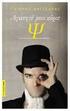 hp mp3220 series 1 µ Οι πληροφορίες που περιέχονται στο παρόν υπόκεινται σε αλλαγή χωρίς ειδοποίηση. Οι µόνες εγγυήσεις για τα προϊόντα και τις υπηρεσίες της HP αναφέρονται στις ρητές δηλώσεις εγγύησης
hp mp3220 series 1 µ Οι πληροφορίες που περιέχονται στο παρόν υπόκεινται σε αλλαγή χωρίς ειδοποίηση. Οι µόνες εγγυήσεις για τα προϊόντα και τις υπηρεσίες της HP αναφέρονται στις ρητές δηλώσεις εγγύησης
Ψηφιακός προβολέας HP vp6300 Series. Οδηγίες χρήσης
 Ψηφιακός προβολέας HP vp6300 Series Οδηγίες χρήσης Copyright 2005 Hewlett-Packard Development Company, L.P. Οι µόνες εγγυήσεις για τα προϊόντα και τις υπηρεσίες της HP διατυπώνονται στις ρητές δηλώσεις
Ψηφιακός προβολέας HP vp6300 Series Οδηγίες χρήσης Copyright 2005 Hewlett-Packard Development Company, L.P. Οι µόνες εγγυήσεις για τα προϊόντα και τις υπηρεσίες της HP διατυπώνονται στις ρητές δηλώσεις
Συσκευές δείκτη και πληκτρολόγιο Οδηγός χρήσης
 Συσκευές δείκτη και πληκτρολόγιο Οδηγός χρήσης Copyright 2007 Hewlett-Packard Development Company, L.P. Οι ονοµασίες Microsoft και Windows είναι εµπορικά σήµατα κατατεθέντα της εταιρίας Microsoft Corporation.
Συσκευές δείκτη και πληκτρολόγιο Οδηγός χρήσης Copyright 2007 Hewlett-Packard Development Company, L.P. Οι ονοµασίες Microsoft και Windows είναι εµπορικά σήµατα κατατεθέντα της εταιρίας Microsoft Corporation.
Τηλεχειριστήριο HP Media (µόνο σε επιλεγµένα µοντέλα) Οδηγός χρήσης
 Τηλεχειριστήριο HP Media (µόνο σε επιλεγµένα µοντέλα) Οδηγός χρήσης Copyright 2008 Hewlett-Packard Development Company, L.P. Οι ονοµασίες Windows και Windows Vista είναι σήµατα κατατεθέντα της Microsoft
Τηλεχειριστήριο HP Media (µόνο σε επιλεγµένα µοντέλα) Οδηγός χρήσης Copyright 2008 Hewlett-Packard Development Company, L.P. Οι ονοµασίες Windows και Windows Vista είναι σήµατα κατατεθέντα της Microsoft
Συσκευές κατάδειξης και πληκτρολόγιο Οδηγός χρήσης
 Συσκευές κατάδειξης και πληκτρολόγιο Οδηγός χρήσης Copyright 2009 Hewlett-Packard Development Company, L.P. Η ονοµασία Windows είναι σήµα κατατεθέν της Microsoft Corporation στις Ηνωµένες Πολιτείες. Οι
Συσκευές κατάδειξης και πληκτρολόγιο Οδηγός χρήσης Copyright 2009 Hewlett-Packard Development Company, L.P. Η ονοµασία Windows είναι σήµα κατατεθέν της Microsoft Corporation στις Ηνωµένες Πολιτείες. Οι
Τηλεχειριστήριο (µόνο σε επιλεγµένα µοντέλα)
 Τηλεχειριστήριο (µόνο σε επιλεγµένα µοντέλα) Οδηγός χρήσης Copyright 2006 Hewlett-Packard Development Company, L.P. Οι επωνυµίες Microsoft και Windows είναι εµπορικά σήµατα κατατεθέντα της εταιρίας Microsoft
Τηλεχειριστήριο (µόνο σε επιλεγµένα µοντέλα) Οδηγός χρήσης Copyright 2006 Hewlett-Packard Development Company, L.P. Οι επωνυµίες Microsoft και Windows είναι εµπορικά σήµατα κατατεθέντα της εταιρίας Microsoft
Συσκευές κατάδειξης και πληκτρολόγιο Οδηγός χρήσης
 Συσκευές κατάδειξης και πληκτρολόγιο Οδηγός χρήσης Copyright 2009 Hewlett-Packard Development Company, L.P. Η ονομασία Windows είναι σήμα κατατεθέν της Microsoft Corporation στις Ηνωμένες Πολιτείες. Οι
Συσκευές κατάδειξης και πληκτρολόγιο Οδηγός χρήσης Copyright 2009 Hewlett-Packard Development Company, L.P. Η ονομασία Windows είναι σήμα κατατεθέν της Microsoft Corporation στις Ηνωμένες Πολιτείες. Οι
Πολυμέσα Οδηγός χρήσης
 Πολυμέσα Οδηγός χρήσης Copyright 2007 Hewlett-Packard Development Company, L.P. Η ονομασία Windows είναι εμπορικό σήμα κατατεθέν της εταιρείας Microsoft Corporation στις Η.Π.Α. Οι πληροφορίες στο παρόν
Πολυμέσα Οδηγός χρήσης Copyright 2007 Hewlett-Packard Development Company, L.P. Η ονομασία Windows είναι εμπορικό σήμα κατατεθέν της εταιρείας Microsoft Corporation στις Η.Π.Α. Οι πληροφορίες στο παρόν
Πολυµέσα Οδηγός χρήσης
 Πολυµέσα Οδηγός χρήσης Copyright 2008 Hewlett-Packard Development Company, L.P. Η ονοµασία Windows είναι εµπορικό σήµα κατατεθέν της εταιρείας Microsoft Corporation στις Η.Π.Α. Οι πληροφορίες στο παρόν
Πολυµέσα Οδηγός χρήσης Copyright 2008 Hewlett-Packard Development Company, L.P. Η ονοµασία Windows είναι εµπορικό σήµα κατατεθέν της εταιρείας Microsoft Corporation στις Η.Π.Α. Οι πληροφορίες στο παρόν
Πολυµέσα Οδηγός χρήσης
 Πολυµέσα Οδηγός χρήσης Copyright 2008 Hewlett-Packard Development Company, L.P. Η ονοµασία Windows είναι σήµα κατατεθέν της Microsoft Corporation στις Ηνωµένες Πολιτείες. Οι πληροφορίες στο παρόν έγγραφο
Πολυµέσα Οδηγός χρήσης Copyright 2008 Hewlett-Packard Development Company, L.P. Η ονοµασία Windows είναι σήµα κατατεθέν της Microsoft Corporation στις Ηνωµένες Πολιτείες. Οι πληροφορίες στο παρόν έγγραφο
Συσκευές κατάδειξης και πληκτρολόγιο Οδηγός χρήσης
 Συσκευές κατάδειξης και πληκτρολόγιο Οδηγός χρήσης Copyright 2008 Hewlett-Packard Development Company, L.P. Η ονοµασία Windows είναι σήµα κατατεθέν της Microsoft Corporation στις Ηνωµένες Πολιτείες. Οι
Συσκευές κατάδειξης και πληκτρολόγιο Οδηγός χρήσης Copyright 2008 Hewlett-Packard Development Company, L.P. Η ονοµασία Windows είναι σήµα κατατεθέν της Microsoft Corporation στις Ηνωµένες Πολιτείες. Οι
Συσκευές κατάδειξης και πληκτρολόγιο
 Συσκευές κατάδειξης και πληκτρολόγιο Οδηγός χρήσης Copyright 2007 Hewlett-Packard Development Company, L.P. Η ονοµασία Windows είναι εµπορικό σήµα κατατεθέν της εταιρείας Microsoft Corporation στις Η.Π.Α.
Συσκευές κατάδειξης και πληκτρολόγιο Οδηγός χρήσης Copyright 2007 Hewlett-Packard Development Company, L.P. Η ονοµασία Windows είναι εµπορικό σήµα κατατεθέν της εταιρείας Microsoft Corporation στις Η.Π.Α.
Εξωτερικές συσκευές. Οδηγός χρήσης
 Εξωτερικές συσκευές Οδηγός χρήσης Copyright 2007 Hewlett-Packard Development Company, L.P. Η ονοµασία Windows είναι εµπορικό σήµα κατατεθέν της εταιρείας Microsoft Corporation στις Η.Π.Α. Οι πληροφορίες
Εξωτερικές συσκευές Οδηγός χρήσης Copyright 2007 Hewlett-Packard Development Company, L.P. Η ονοµασία Windows είναι εµπορικό σήµα κατατεθέν της εταιρείας Microsoft Corporation στις Η.Π.Α. Οι πληροφορίες
Πολυµέσα Οδηγός χρήσης
 Πολυµέσα Οδηγός χρήσης Copyright 2007 Hewlett-Packard Development Company, L.P. Η επωνυµία Windows είναι εµπορικό σήµα κατατεθέν της εταιρείας Microsoft Corporation στις Η.Π.Α. Οι πληροφορίες στο παρόν
Πολυµέσα Οδηγός χρήσης Copyright 2007 Hewlett-Packard Development Company, L.P. Η επωνυµία Windows είναι εµπορικό σήµα κατατεθέν της εταιρείας Microsoft Corporation στις Η.Π.Α. Οι πληροφορίες στο παρόν
Βάση επέκτασης ΗΡ 2700 Ultra-Slim Οδηγός χρήσης
 Βάση επέκτασης ΗΡ 2700 Ultra-Slim Οδηγός χρήσης Copyright 2007 Hewlett-Packard Development Company, L.P. Οι πληροφορίες στο παρόν έγγραφο µπορεί να αλλάξουν χωρίς προειδοποίηση. Οι µοναδικές εγγυήσεις
Βάση επέκτασης ΗΡ 2700 Ultra-Slim Οδηγός χρήσης Copyright 2007 Hewlett-Packard Development Company, L.P. Οι πληροφορίες στο παρόν έγγραφο µπορεί να αλλάξουν χωρίς προειδοποίηση. Οι µοναδικές εγγυήσεις
TouchPad και πληκτρολόγιο
 TouchPad και πληκτρολόγιο Οδηγός χρήσης Copyright 2007 Hewlett-Packard Development Company, L.P. Η επωνυµία Windows είναι εµπορικό σήµα κατατεθέν της εταιρείας Microsoft Corporation στις Η.Π.Α. Οι πληροφορίες
TouchPad και πληκτρολόγιο Οδηγός χρήσης Copyright 2007 Hewlett-Packard Development Company, L.P. Η επωνυµία Windows είναι εµπορικό σήµα κατατεθέν της εταιρείας Microsoft Corporation στις Η.Π.Α. Οι πληροφορίες
Πολυµέσα Οδηγός χρήσης
 Πολυµέσα Οδηγός χρήσης Copyright 2007 Hewlett-Packard Development Company, L.P. Η ονοµασία Windows είναι σήµα κατατεθέν της Microsoft Corporation στις Ηνωµένες Πολιτείες. Οι πληροφορίες στο παρόν έγγραφο
Πολυµέσα Οδηγός χρήσης Copyright 2007 Hewlett-Packard Development Company, L.P. Η ονοµασία Windows είναι σήµα κατατεθέν της Microsoft Corporation στις Ηνωµένες Πολιτείες. Οι πληροφορίες στο παρόν έγγραφο
Σύνδεση για το σήµα εισόδου βίντεο. Σύνδεση για το σήµα εισόδου S-VIDEO. Μετακινηθείτε προς τα κάτω ανά µενού και ανά κανάλι.
 Πληροφορίες προϊόντος Συνδέσεις Σύνδεση VGA IN PC AUDIO IN VGA OUT STEREO OUT TV OUT ANTENNA DC-IN AUDIO-L IN AUDIO-R IN VIDEO IN S-VIDEO IN Πίνακας ελέγχου CH+/UP CH-/DOWN VOL- VOL+/ENTER MENU/ESC FINE
Πληροφορίες προϊόντος Συνδέσεις Σύνδεση VGA IN PC AUDIO IN VGA OUT STEREO OUT TV OUT ANTENNA DC-IN AUDIO-L IN AUDIO-R IN VIDEO IN S-VIDEO IN Πίνακας ελέγχου CH+/UP CH-/DOWN VOL- VOL+/ENTER MENU/ESC FINE
TouchPad και πληκτρολόγιο
 TouchPad και πληκτρολόγιο Οδηγός χρήσης Copyright 2007 Hewlett-Packard Development Company, L.P. Η επωνυµία Windows είναι εµπορικό σήµα κατατεθέν της εταιρείας Microsoft Corporation στις Η.Π.Α. Οι πληροφορίες
TouchPad και πληκτρολόγιο Οδηγός χρήσης Copyright 2007 Hewlett-Packard Development Company, L.P. Η επωνυµία Windows είναι εµπορικό σήµα κατατεθέν της εταιρείας Microsoft Corporation στις Η.Π.Α. Οι πληροφορίες
Συσκευές κατάδειξης και πληκτρολόγιο Οδηγός χρήσης
 Συσκευές κατάδειξης και πληκτρολόγιο Οδηγός χρήσης Copyright 2008 Hewlett-Packard Development Company, L.P. Η ονοµασία Windows είναι σήµα κατατεθέν της Microsoft Corporation στις Ηνωµένες Πολιτείες. Οι
Συσκευές κατάδειξης και πληκτρολόγιο Οδηγός χρήσης Copyright 2008 Hewlett-Packard Development Company, L.P. Η ονοµασία Windows είναι σήµα κατατεθέν της Microsoft Corporation στις Ηνωµένες Πολιτείες. Οι
TouchPad και πληκτρολόγιο
 TouchPad και πληκτρολόγιο Οδηγός χρήσης Copyright 2007 Hewlett-Packard Development Company, L.P. Η ονοµασία Windows είναι εµπορικό σήµα κατατεθέν της εταιρείας Microsoft Corporation στις Η.Π.Α. Οι πληροφορίες
TouchPad και πληκτρολόγιο Οδηγός χρήσης Copyright 2007 Hewlett-Packard Development Company, L.P. Η ονοµασία Windows είναι εµπορικό σήµα κατατεθέν της εταιρείας Microsoft Corporation στις Η.Π.Α. Οι πληροφορίες
Εξωτερικές συσκευές Οδηγός χρήσης
 Εξωτερικές συσκευές Οδηγός χρήσης Copyright 2007 Hewlett-Packard Development Company, L.P. Η επωνυµία Windows είναι εµπορικό σήµα κατατεθέν της εταιρείας Microsoft Corporation στις Η.Π.Α. Οι πληροφορίες
Εξωτερικές συσκευές Οδηγός χρήσης Copyright 2007 Hewlett-Packard Development Company, L.P. Η επωνυµία Windows είναι εµπορικό σήµα κατατεθέν της εταιρείας Microsoft Corporation στις Η.Π.Α. Οι πληροφορίες
Συσκευές κατάδειξης και πληκτρολόγιο
 Συσκευές κατάδειξης και πληκτρολόγιο Οδηγός χρήσης Copyright 2007 Hewlett-Packard Development Company, L.P. Η ονοµασία Windows είναι εµπορικό σήµα κατατεθέν της εταιρείας Microsoft Corporation στις Η.Π.Α.
Συσκευές κατάδειξης και πληκτρολόγιο Οδηγός χρήσης Copyright 2007 Hewlett-Packard Development Company, L.P. Η ονοµασία Windows είναι εµπορικό σήµα κατατεθέν της εταιρείας Microsoft Corporation στις Η.Π.Α.
Συσκευές δείκτη και πληκτρολόγιο Οδηγός χρήσης
 Συσκευές δείκτη και πληκτρολόγιο Οδηγός χρήσης Copyright 2007 Hewlett-Packard Development Company, L.P. Οι ονομασίες Microsoft και Windows είναι εμπορικά σήματα κατατεθέντα της εταιρίας Microsoft Corporation
Συσκευές δείκτη και πληκτρολόγιο Οδηγός χρήσης Copyright 2007 Hewlett-Packard Development Company, L.P. Οι ονομασίες Microsoft και Windows είναι εμπορικά σήματα κατατεθέντα της εταιρίας Microsoft Corporation
Πολυµέσα. Οδηγός χρήσης
 Πολυµέσα Οδηγός χρήσης Copyright 2007 Hewlett-Packard Development Company, L.P. Η ονοµασία Windows είναι εµπορικό σήµα κατατεθέν της εταιρείας Microsoft Corporation στις Η.Π.Α. Οι πληροφορίες στο παρόν
Πολυµέσα Οδηγός χρήσης Copyright 2007 Hewlett-Packard Development Company, L.P. Η ονοµασία Windows είναι εµπορικό σήµα κατατεθέν της εταιρείας Microsoft Corporation στις Η.Π.Α. Οι πληροφορίες στο παρόν
Συσκευές κατάδειξης και πληκτρολόγιο Οδηγός χρήσης
 Συσκευές κατάδειξης και πληκτρολόγιο Οδηγός χρήσης Copyright 2007 Hewlett-Packard Development Company, L.P. Οι ονοµασίες Microsoft και Windows είναι εµπορικά σήµατα κατατεθέντα της εταιρίας Microsoft Corporation.
Συσκευές κατάδειξης και πληκτρολόγιο Οδηγός χρήσης Copyright 2007 Hewlett-Packard Development Company, L.P. Οι ονοµασίες Microsoft και Windows είναι εµπορικά σήµατα κατατεθέντα της εταιρίας Microsoft Corporation.
Συσκευές κατάδειξης και πληκτρολόγιο Οδηγός χρήσης
 Συσκευές κατάδειξης και πληκτρολόγιο Οδηγός χρήσης Copyright 2008 Hewlett-Packard Development Company, L.P. Η ονομασία Windows είναι εμπορικό σήμα κατατεθέν της Microsoft Corporation. Οι πληροφορίες στο
Συσκευές κατάδειξης και πληκτρολόγιο Οδηγός χρήσης Copyright 2008 Hewlett-Packard Development Company, L.P. Η ονομασία Windows είναι εμπορικό σήμα κατατεθέν της Microsoft Corporation. Οι πληροφορίες στο
Εξωτερικές συσκευές. Οδηγός χρήσης
 Εξωτερικές συσκευές Οδηγός χρήσης Copyright 2007 Hewlett-Packard Development Company, L.P. Η επωνυµία Windows είναι εµπορικό σήµα κατατεθέν της εταιρείας Microsoft Corporation στις Η.Π.Α. Οι πληροφορίες
Εξωτερικές συσκευές Οδηγός χρήσης Copyright 2007 Hewlett-Packard Development Company, L.P. Η επωνυµία Windows είναι εµπορικό σήµα κατατεθέν της εταιρείας Microsoft Corporation στις Η.Π.Α. Οι πληροφορίες
TouchPad και πληκτρολόγιο
 TouchPad και πληκτρολόγιο Οδηγός χρήσης Copyright 2007 Hewlett-Packard Development Company, L.P. Η ονοµασία Windows είναι σήµα κατατεθέν της Microsoft Corporation στις Ηνωµένες Πολιτείες. Οι πληροφορίες
TouchPad και πληκτρολόγιο Οδηγός χρήσης Copyright 2007 Hewlett-Packard Development Company, L.P. Η ονοµασία Windows είναι σήµα κατατεθέν της Microsoft Corporation στις Ηνωµένες Πολιτείες. Οι πληροφορίες
TouchPad και πληκτρολόγιο
 TouchPad και πληκτρολόγιο Οδηγός χρήσης Copyright 2006 Hewlett-Packard Development Company, L.P. Οι επωνυµίες Microsoft και Windows είναι εµπορικά σήµατα κατατεθέντα της εταιρίας Microsoft Corporation
TouchPad και πληκτρολόγιο Οδηγός χρήσης Copyright 2006 Hewlett-Packard Development Company, L.P. Οι επωνυµίες Microsoft και Windows είναι εµπορικά σήµατα κατατεθέντα της εταιρίας Microsoft Corporation
TouchPad και πληκτρολόγιο
 TouchPad και πληκτρολόγιο Οδηγός χρήσης Copyright 2006 Hewlett-Packard Development Company, L.P. Οι επωνυµίες Microsoft και Windows είναι εµπορικά σήµατα κατατεθέντα της εταιρίας Microsoft Corporation
TouchPad και πληκτρολόγιο Οδηγός χρήσης Copyright 2006 Hewlett-Packard Development Company, L.P. Οι επωνυµίες Microsoft και Windows είναι εµπορικά σήµατα κατατεθέντα της εταιρίας Microsoft Corporation
Πολυµέσα. Οδηγός χρήσης
 Πολυµέσα Οδηγός χρήσης Copyright 2007 Hewlett-Packard Development Company, L.P. Η επωνυµία Windows είναι εµπορικό σήµα κατατεθέν της εταιρείας Microsoft Corporation στις Η.Π.Α. Οι πληροφορίες στο παρόν
Πολυµέσα Οδηγός χρήσης Copyright 2007 Hewlett-Packard Development Company, L.P. Η επωνυµία Windows είναι εµπορικό σήµα κατατεθέν της εταιρείας Microsoft Corporation στις Η.Π.Α. Οι πληροφορίες στο παρόν
Συσκευές δείκτη και πληκτρολόγιο Οδηγός χρήσης
 Συσκευές δείκτη και πληκτρολόγιο Οδηγός χρήσης Copyright 2008 Hewlett-Packard Development Company, L.P. Η ονομασία Windows είναι εμπορικό σήμα κατατεθέν της Microsoft Corporation. Οι πληροφορίες στο παρόν
Συσκευές δείκτη και πληκτρολόγιο Οδηγός χρήσης Copyright 2008 Hewlett-Packard Development Company, L.P. Η ονομασία Windows είναι εμπορικό σήμα κατατεθέν της Microsoft Corporation. Οι πληροφορίες στο παρόν
Συσκευές κατάδειξης και πληκτρολόγιο Οδηγός χρήσης
 Συσκευές κατάδειξης και πληκτρολόγιο Οδηγός χρήσης Copyright 2008 Hewlett-Packard Development Company, L.P. Η ονοµασία Windows είναι σήµα κατατεθέν της Microsoft Corporation στις Ηνωµένες Πολιτείες. Οι
Συσκευές κατάδειξης και πληκτρολόγιο Οδηγός χρήσης Copyright 2008 Hewlett-Packard Development Company, L.P. Η ονοµασία Windows είναι σήµα κατατεθέν της Microsoft Corporation στις Ηνωµένες Πολιτείες. Οι
Πολυμέσα Οδηγός χρήσης
 Πολυμέσα Οδηγός χρήσης Copyright 2007 Hewlett-Packard Development Company, L.P. Η ονομασία Windows είναι εμπορικό σήμα κατατεθέν της εταιρείας Microsoft Corporation στις Η.Π.Α. Οι πληροφορίες στο παρόν
Πολυμέσα Οδηγός χρήσης Copyright 2007 Hewlett-Packard Development Company, L.P. Η ονομασία Windows είναι εμπορικό σήμα κατατεθέν της εταιρείας Microsoft Corporation στις Η.Π.Α. Οι πληροφορίες στο παρόν
Πολυμέσα Οδηγός χρήσης
 Πολυμέσα Οδηγός χρήσης Copyright 2007 Hewlett-Packard Development Company, L.P. Η ονομασία Windows είναι εμπορικό σήμα κατατεθέν της εταιρείας Microsoft Corporation στις Η.Π.Α. Οι πληροφορίες στο παρόν
Πολυμέσα Οδηγός χρήσης Copyright 2007 Hewlett-Packard Development Company, L.P. Η ονομασία Windows είναι εμπορικό σήμα κατατεθέν της εταιρείας Microsoft Corporation στις Η.Π.Α. Οι πληροφορίες στο παρόν
Εξωτερικές συσκευές. Οδηγός χρήσης
 Εξωτερικές συσκευές Οδηγός χρήσης Copyright 2007 Hewlett-Packard Development Company, L.P. Η επωνυµία Windows είναι εµπορικό σήµα κατατεθέν της εταιρείας Microsoft Corporation στις Η.Π.Α. Οι πληροφορίες
Εξωτερικές συσκευές Οδηγός χρήσης Copyright 2007 Hewlett-Packard Development Company, L.P. Η επωνυµία Windows είναι εµπορικό σήµα κατατεθέν της εταιρείας Microsoft Corporation στις Η.Π.Α. Οι πληροφορίες
Συσκευές κατάδειξης και πληκτρολόγιο Οδηγός χρήσης
 Συσκευές κατάδειξης και πληκτρολόγιο Οδηγός χρήσης Copyright 2008 Hewlett-Packard Development Company, L.P. Οι ονομασίες Microsoft και Windows είναι σήματα κατατεθέντα της Microsoft Corporation στις Η.Π.Α.
Συσκευές κατάδειξης και πληκτρολόγιο Οδηγός χρήσης Copyright 2008 Hewlett-Packard Development Company, L.P. Οι ονομασίες Microsoft και Windows είναι σήματα κατατεθέντα της Microsoft Corporation στις Η.Π.Α.
Συσκευές κατάδειξης και πληκτρολόγιο Οδηγός χρήσης
 Συσκευές κατάδειξης και πληκτρολόγιο Οδηγός χρήσης Copyright 2009 Hewlett-Packard Development Company, L.P. Η ονομασία Windows είναι σήμα κατατεθέν της Microsoft Corporation στις Η.Π.Α. Οι πληροφορίες
Συσκευές κατάδειξης και πληκτρολόγιο Οδηγός χρήσης Copyright 2009 Hewlett-Packard Development Company, L.P. Η ονομασία Windows είναι σήμα κατατεθέν της Microsoft Corporation στις Η.Π.Α. Οι πληροφορίες
Συσκευές κατάδειξης και πληκτρολόγιο Οδηγός χρήσης
 Συσκευές κατάδειξης και πληκτρολόγιο Οδηγός χρήσης Copyright 2007 Hewlett-Packard Development Company, L.P. Οι ονοµασίες Microsoft και Windows είναι σήµατα κατατεθέντα της εταιρείας Microsoft Corporation
Συσκευές κατάδειξης και πληκτρολόγιο Οδηγός χρήσης Copyright 2007 Hewlett-Packard Development Company, L.P. Οι ονοµασίες Microsoft και Windows είναι σήµατα κατατεθέντα της εταιρείας Microsoft Corporation
Μονάδες δίσκου Οδηγός χρήσης
 Μονάδες δίσκου Οδηγός χρήσης Copyright 2007 Hewlett-Packard Development Company, L.P. Οι πληροφορίες στο παρόν έγγραφο µπορεί να αλλάξουν χωρίς προειδοποίηση. Οι µοναδικές εγγυήσεις για προϊόντα και υπηρεσίες
Μονάδες δίσκου Οδηγός χρήσης Copyright 2007 Hewlett-Packard Development Company, L.P. Οι πληροφορίες στο παρόν έγγραφο µπορεί να αλλάξουν χωρίς προειδοποίηση. Οι µοναδικές εγγυήσεις για προϊόντα και υπηρεσίες
Τηλεχειριστήριο μέσων HP (Μόνο σε επιλεγμένα μοντέλα) Οδηγός χρήσης
 Τηλεχειριστήριο μέσων HP (Μόνο σε επιλεγμένα μοντέλα) Οδηγός χρήσης Copyright 2008 Hewlett-Packard Development Company, L.P. Οι ονομασίες Windows και Windows Vista είναι εμπορικά σήματα ή σήματα κατατεθέντα
Τηλεχειριστήριο μέσων HP (Μόνο σε επιλεγμένα μοντέλα) Οδηγός χρήσης Copyright 2008 Hewlett-Packard Development Company, L.P. Οι ονομασίες Windows και Windows Vista είναι εμπορικά σήματα ή σήματα κατατεθέντα
Συσκευές κατάδειξης και πληκτρολόγιο Οδηγός χρήσης
 Συσκευές κατάδειξης και πληκτρολόγιο Οδηγός χρήσης Copyright 2008 Hewlett-Packard Development Company, L.P. Η ονοµασία Windows είναι σήµα κατατεθέν της Microsoft Corporation στις Ηνωµένες Πολιτείες. Οι
Συσκευές κατάδειξης και πληκτρολόγιο Οδηγός χρήσης Copyright 2008 Hewlett-Packard Development Company, L.P. Η ονοµασία Windows είναι σήµα κατατεθέν της Microsoft Corporation στις Ηνωµένες Πολιτείες. Οι
TouchPad και πληκτρολόγιο
 TouchPad και πληκτρολόγιο Οδηγός χρήσης Copyright 2006 Hewlett-Packard Development Company, L.P. Οι επωνυµίες Microsoft και Windows είναι εµπορικά σήµατα κατατεθέντα της εταιρίας Microsoft Corporation
TouchPad και πληκτρολόγιο Οδηγός χρήσης Copyright 2006 Hewlett-Packard Development Company, L.P. Οι επωνυµίες Microsoft και Windows είναι εµπορικά σήµατα κατατεθέντα της εταιρίας Microsoft Corporation
Συσκευές κατάδειξης και πληκτρολόγιο Οδηγός χρήσης
 Συσκευές κατάδειξης και πληκτρολόγιο Οδηγός χρήσης Copyright 2009 Hewlett-Packard Development Company, L.P. Η ονομασία Windows είναι σήμα κατατεθέν της Microsoft Corporation στις Η.Π.Α. Οι πληροφορίες
Συσκευές κατάδειξης και πληκτρολόγιο Οδηγός χρήσης Copyright 2009 Hewlett-Packard Development Company, L.P. Η ονομασία Windows είναι σήμα κατατεθέν της Microsoft Corporation στις Η.Π.Α. Οι πληροφορίες
Συσκευές κατάδειξης και πληκτρολόγιο Οδηγός χρήσης
 Συσκευές κατάδειξης και πληκτρολόγιο Οδηγός χρήσης Copyright 2007 Hewlett-Packard Development Company, L.P. Η επωνυµία Windows είναι εµπορικό σήµα κατατεθέν της εταιρείας Microsoft Corporation στις Η.Π.Α.
Συσκευές κατάδειξης και πληκτρολόγιο Οδηγός χρήσης Copyright 2007 Hewlett-Packard Development Company, L.P. Η επωνυµία Windows είναι εµπορικό σήµα κατατεθέν της εταιρείας Microsoft Corporation στις Η.Π.Α.
Εξωτερικές συσκευές Οδηγός χρήσης
 Εξωτερικές συσκευές Οδηγός χρήσης Copyright 2007 Hewlett-Packard Development Company, L.P. Οι πληροφορίες στο παρόν έγγραφο µπορεί να αλλάξουν χωρίς προειδοποίηση. Οι µοναδικές εγγυήσεις για προϊόντα και
Εξωτερικές συσκευές Οδηγός χρήσης Copyright 2007 Hewlett-Packard Development Company, L.P. Οι πληροφορίες στο παρόν έγγραφο µπορεί να αλλάξουν χωρίς προειδοποίηση. Οι µοναδικές εγγυήσεις για προϊόντα και
Σταθµός επιτραπέζιας σύνδεσης HP Οδηγός αναφοράς
 Σταθµός επιτραπέζιας σύνδεσης HP Οδηγός αναφοράς Copyright 2008 Hewlett-Packard Development Company, L.P. Η ονοµασία Microsoft είναι σήµα κατατεθέν της Microsoft Corporation. Οι πληροφορίες στο παρόν έγγραφο
Σταθµός επιτραπέζιας σύνδεσης HP Οδηγός αναφοράς Copyright 2008 Hewlett-Packard Development Company, L.P. Η ονοµασία Microsoft είναι σήµα κατατεθέν της Microsoft Corporation. Οι πληροφορίες στο παρόν έγγραφο
Μονάδες δίσκου. Οδηγός χρήσης
 Μονάδες δίσκου Οδηγός χρήσης Copyright 2007 Hewlett-Packard Development Company, L.P. Οι πληροφορίες στο παρόν έγγραφο µπορεί να αλλάξουν χωρίς προειδοποίηση. Οι µοναδικές εγγυήσεις για προϊόντα και υπηρεσίες
Μονάδες δίσκου Οδηγός χρήσης Copyright 2007 Hewlett-Packard Development Company, L.P. Οι πληροφορίες στο παρόν έγγραφο µπορεί να αλλάξουν χωρίς προειδοποίηση. Οι µοναδικές εγγυήσεις για προϊόντα και υπηρεσίες
Τηλεχειριστήριο HP Mobile (Μόνο σε επιλεγµένα µοντέλα) Οδηγός χρήσης
 Τηλεχειριστήριο HP Mobile (Μόνο σε επιλεγµένα µοντέλα) Οδηγός χρήσης Copyright 2008 Hewlett-Packard Development Company, L.P. Οι ονοµασίες Windows και Windows Vista είναι σήµατα κατατεθέντα της Microsoft
Τηλεχειριστήριο HP Mobile (Μόνο σε επιλεγµένα µοντέλα) Οδηγός χρήσης Copyright 2008 Hewlett-Packard Development Company, L.P. Οι ονοµασίες Windows και Windows Vista είναι σήµατα κατατεθέντα της Microsoft
Συσκευές κατάδειξης και πληκτρολόγιο Οδηγός χρήσης
 Συσκευές κατάδειξης και πληκτρολόγιο Οδηγός χρήσης Copyright 2009 Hewlett-Packard Development Company, L.P. Η ονομασία Windows είναι σήμα κατατεθέν της Microsoft Corporation στις Η.Π.Α. Οι πληροφορίες
Συσκευές κατάδειξης και πληκτρολόγιο Οδηγός χρήσης Copyright 2009 Hewlett-Packard Development Company, L.P. Η ονομασία Windows είναι σήμα κατατεθέν της Microsoft Corporation στις Η.Π.Α. Οι πληροφορίες
Συσκευές κατάδειξης και πληκτρολόγιο Οδηγός χρήσης
 Συσκευές κατάδειξης και πληκτρολόγιο Οδηγός χρήσης Copyright 2008 Hewlett-Packard Development Company, L.P. Οι ονομασίες Microsoft και Windows είναι σήματα κατατεθέντα της Microsoft Corporation στις Η.Π.Α.
Συσκευές κατάδειξης και πληκτρολόγιο Οδηγός χρήσης Copyright 2008 Hewlett-Packard Development Company, L.P. Οι ονομασίες Microsoft και Windows είναι σήματα κατατεθέντα της Microsoft Corporation στις Η.Π.Α.
Μονάδες µνήµης Οδηγός χρήσης
 Μονάδες µνήµης Οδηγός χρήσης Copyright 2009 Hewlett-Packard Development Company, L.P. Οι πληροφορίες στο παρόν έγγραφο µπορεί να αλλάξουν χωρίς προειδοποίηση. Οι µοναδικές εγγυήσεις για τα προϊόντα και
Μονάδες µνήµης Οδηγός χρήσης Copyright 2009 Hewlett-Packard Development Company, L.P. Οι πληροφορίες στο παρόν έγγραφο µπορεί να αλλάξουν χωρίς προειδοποίηση. Οι µοναδικές εγγυήσεις για τα προϊόντα και
Φορητό τηλεχειριστήριο ScrollSmart της HP (µόνο σε επιλεγµένα µοντέλα) Οδηγός χρήσης
 Φορητό τηλεχειριστήριο ScrollSmart της HP (µόνο σε επιλεγµένα µοντέλα) Οδηγός χρήσης Copyright 2008 Hewlett-Packard Development Company, L.P. Οι ονοµασίες Windows και Windows Vista είναι σήµατα κατατεθέντα
Φορητό τηλεχειριστήριο ScrollSmart της HP (µόνο σε επιλεγµένα µοντέλα) Οδηγός χρήσης Copyright 2008 Hewlett-Packard Development Company, L.P. Οι ονοµασίες Windows και Windows Vista είναι σήµατα κατατεθέντα
Συσκευές κατάδειξης και πληκτρολόγιο Οδηγός χρήσης
 Συσκευές κατάδειξης και πληκτρολόγιο Οδηγός χρήσης Copyright 2009 Hewlett-Packard Development Company, L.P. Η ονοµασία Windows είναι σήµα κατατεθέν της Microsoft Corporation στις Ηνωµένες Πολιτείες. Οι
Συσκευές κατάδειξης και πληκτρολόγιο Οδηγός χρήσης Copyright 2009 Hewlett-Packard Development Company, L.P. Η ονοµασία Windows είναι σήµα κατατεθέν της Microsoft Corporation στις Ηνωµένες Πολιτείες. Οι
Συσκευές κατάδειξης και πληκτρολόγιο Οδηγός χρήσης
 Συσκευές κατάδειξης και πληκτρολόγιο Οδηγός χρήσης Copyright 2008 Hewlett-Packard Development Company, L.P. Η ονομασία Windows είναι σήμα κατατεθέν της Microsoft Corporation στις Η.Π.Α. Οι πληροφορίες
Συσκευές κατάδειξης και πληκτρολόγιο Οδηγός χρήσης Copyright 2008 Hewlett-Packard Development Company, L.P. Η ονομασία Windows είναι σήμα κατατεθέν της Microsoft Corporation στις Η.Π.Α. Οι πληροφορίες
TouchPad και πληκτρολόγιο
 TouchPad και πληκτρολόγιο Οδηγός χρήσης Copyright 2006 Hewlett-Packard Development Company, L.P. Οι επωνυµίες Microsoft και Windows είναι εµπορικά σήµατα κατατεθέντα της εταιρίας Microsoft Corporation
TouchPad και πληκτρολόγιο Οδηγός χρήσης Copyright 2006 Hewlett-Packard Development Company, L.P. Οι επωνυµίες Microsoft και Windows είναι εµπορικά σήµατα κατατεθέντα της εταιρίας Microsoft Corporation
Εξωτερικές συσκευές Οδηγός χρήσης
 Εξωτερικές συσκευές Οδηγός χρήσης Copyright 2007 Hewlett-Packard Development Company, L.P. Οι πληροφορίες στο παρόν έγγραφο μπορεί να αλλάξουν χωρίς προειδοποίηση. Οι μοναδικές εγγυήσεις για προϊόντα και
Εξωτερικές συσκευές Οδηγός χρήσης Copyright 2007 Hewlett-Packard Development Company, L.P. Οι πληροφορίες στο παρόν έγγραφο μπορεί να αλλάξουν χωρίς προειδοποίηση. Οι μοναδικές εγγυήσεις για προϊόντα και
Συσκευές δείκτη και πληκτρολόγιο Οδηγός χρήσης
 Συσκευές δείκτη και πληκτρολόγιο Οδηγός χρήσης Copyright 2009 Hewlett-Packard Development Company, L.P. Οι πληροφορίες στο παρόν έγγραφο µπορεί να αλλάξουν χωρίς προειδοποίηση. Οι µοναδικές εγγυήσεις για
Συσκευές δείκτη και πληκτρολόγιο Οδηγός χρήσης Copyright 2009 Hewlett-Packard Development Company, L.P. Οι πληροφορίες στο παρόν έγγραφο µπορεί να αλλάξουν χωρίς προειδοποίηση. Οι µοναδικές εγγυήσεις για
Μονάδες µνήµης. Οδηγός χρήσης
 Μονάδες µνήµης Οδηγός χρήσης Copyright 2006 Hewlett-Packard Development Company, L.P. Οι πληροφορίες στο παρόν έγγραφο µπορεί να αλλάξουν χωρίς προειδοποίηση. Οι µοναδικές εγγυήσεις για προϊόντα και υπηρεσίες
Μονάδες µνήµης Οδηγός χρήσης Copyright 2006 Hewlett-Packard Development Company, L.P. Οι πληροφορίες στο παρόν έγγραφο µπορεί να αλλάξουν χωρίς προειδοποίηση. Οι µοναδικές εγγυήσεις για προϊόντα και υπηρεσίες
Συσκευές κατάδειξης και πληκτρολόγιο Οδηγός χρήσης
 Συσκευές κατάδειξης και πληκτρολόγιο Οδηγός χρήσης Copyright 2008 Hewlett-Packard Development Company, L.P. Οι ονομασίες Microsoft και Windows είναι σήματα κατατεθέντα της Microsoft Corporation στις Η.Π.Α.
Συσκευές κατάδειξης και πληκτρολόγιο Οδηγός χρήσης Copyright 2008 Hewlett-Packard Development Company, L.P. Οι ονομασίες Microsoft και Windows είναι σήματα κατατεθέντα της Microsoft Corporation στις Η.Π.Α.
1 Συσκευασία. Οδηγός εγκατάστασης. Color Management LCD Monitor. Σημαντικό
 Οδηγός εγκατάστασης Color Management LCD Monitor Σημαντικό Διαβάστε προσεκτικά τις ΠΡΟΦΥΛΑΞΕΙΣ, αυτόν τον Οδηγό εγκατάστασης και το Εγχειρίδιο χρήστη που είναι στο CD-ROM για να εξοικειωθείτε με την ασφαλή
Οδηγός εγκατάστασης Color Management LCD Monitor Σημαντικό Διαβάστε προσεκτικά τις ΠΡΟΦΥΛΑΞΕΙΣ, αυτόν τον Οδηγό εγκατάστασης και το Εγχειρίδιο χρήστη που είναι στο CD-ROM για να εξοικειωθείτε με την ασφαλή
Εξωτερικές συσκευές Οδηγός χρήσης
 Εξωτερικές συσκευές Οδηγός χρήσης Copyright 2008 Hewlett-Packard Development Company, L.P. Οι πληροφορίες στο παρόν έγγραφο μπορεί να αλλάξουν χωρίς προειδοποίηση. Οι μοναδικές εγγυήσεις για προϊόντα και
Εξωτερικές συσκευές Οδηγός χρήσης Copyright 2008 Hewlett-Packard Development Company, L.P. Οι πληροφορίες στο παρόν έγγραφο μπορεί να αλλάξουν χωρίς προειδοποίηση. Οι μοναδικές εγγυήσεις για προϊόντα και
Οδηγός εγκατάστασης. 1. Συσκευασία. Οθόνη LCD με διαχείριση χρωμάτων. Σημαντικό
 Οδηγός εγκατάστασης Οθόνη LCD με διαχείριση χρωμάτων Σημαντικό Διαβάστε προσεκτικά τις ΠΡΟΦΥΛΑΞΕΙΣ, αυτόν τον Οδηγό εγκατάστασης και το Εγχειρίδιο χρήστη που θα βρείτε στο CD-ROM προκειμένου να εξοικειωθείτε
Οδηγός εγκατάστασης Οθόνη LCD με διαχείριση χρωμάτων Σημαντικό Διαβάστε προσεκτικά τις ΠΡΟΦΥΛΑΞΕΙΣ, αυτόν τον Οδηγό εγκατάστασης και το Εγχειρίδιο χρήστη που θα βρείτε στο CD-ROM προκειμένου να εξοικειωθείτε
Συσκευές δείκτη και πληκτρολόγιο Οδηγός χρήσης
 Συσκευές δείκτη και πληκτρολόγιο Οδηγός χρήσης Copyright 2009 Hewlett-Packard Development Company, L.P. Οι ονοµασίες Microsoft και Windows είναι σήµατα κατατεθέντα της Microsoft Corporation στις Η.Π.Α.
Συσκευές δείκτη και πληκτρολόγιο Οδηγός χρήσης Copyright 2009 Hewlett-Packard Development Company, L.P. Οι ονοµασίες Microsoft και Windows είναι σήµατα κατατεθέντα της Microsoft Corporation στις Η.Π.Α.
Εξωτερικές συσκευές Οδηγός χρήσης
 Εξωτερικές συσκευές Οδηγός χρήσης Copyright 2008 Hewlett-Packard Development Company, L.P. Οι πληροφορίες στο παρόν έγγραφο µπορεί να αλλάξουν χωρίς προειδοποίηση. Οι µοναδικές εγγυήσεις για προϊόντα και
Εξωτερικές συσκευές Οδηγός χρήσης Copyright 2008 Hewlett-Packard Development Company, L.P. Οι πληροφορίες στο παρόν έγγραφο µπορεί να αλλάξουν χωρίς προειδοποίηση. Οι µοναδικές εγγυήσεις για προϊόντα και
Συσκευή αναπαραγωγής πολυμέσων NeoTV 350 NTV350
 Συσκευή αναπαραγωγής πολυμέσων NeoTV 350 NTV350 2011 NETGEAR, Inc. Με την επιφύλαξη παντός δικαιώματος. Απαγορεύεται η αναπαραγωγή, η μετάδοση, η μετεγγραφή, η αποθήκευση σε σύστημα ανάκτησης ή η μετάφραση
Συσκευή αναπαραγωγής πολυμέσων NeoTV 350 NTV350 2011 NETGEAR, Inc. Με την επιφύλαξη παντός δικαιώματος. Απαγορεύεται η αναπαραγωγή, η μετάδοση, η μετεγγραφή, η αποθήκευση σε σύστημα ανάκτησης ή η μετάφραση
Τηλεχειριστήριο HP Mobile (Μόνο σε επιλεγμένα μοντέλα) Οδηγός χρήσης
 Τηλεχειριστήριο HP Mobile (Μόνο σε επιλεγμένα μοντέλα) Οδηγός χρήσης Copyright 2008 Hewlett-Packard Development Company, L.P. Οι ονομασίες Windows και Windows Vista είναι εμπορικά σήματα ή σήματα κατατεθέντα
Τηλεχειριστήριο HP Mobile (Μόνο σε επιλεγμένα μοντέλα) Οδηγός χρήσης Copyright 2008 Hewlett-Packard Development Company, L.P. Οι ονομασίες Windows και Windows Vista είναι εμπορικά σήματα ή σήματα κατατεθέντα
Συσκευές κατάδειξης και πληκτρολόγιο Οδηγός χρήσης
 Συσκευές κατάδειξης και πληκτρολόγιο Οδηγός χρήσης Copyright 2008 Hewlett-Packard Development Company, L.P. Η ονοµασία Windows είναι εµπορικό σήµα κατατεθέν της εταιρείας Microsoft Corporation στις Η.Π.Α.
Συσκευές κατάδειξης και πληκτρολόγιο Οδηγός χρήσης Copyright 2008 Hewlett-Packard Development Company, L.P. Η ονοµασία Windows είναι εµπορικό σήµα κατατεθέν της εταιρείας Microsoft Corporation στις Η.Π.Α.
Εξωτερικές συσκευές Οδηγός χρήσης
 Εξωτερικές συσκευές Οδηγός χρήσης Copyright 2008 Hewlett-Packard Development Company, L.P. Οι πληροφορίες στο παρόν έγγραφο µπορεί να αλλάξουν χωρίς προειδοποίηση. Οι µοναδικές εγγυήσεις για προϊόντα και
Εξωτερικές συσκευές Οδηγός χρήσης Copyright 2008 Hewlett-Packard Development Company, L.P. Οι πληροφορίες στο παρόν έγγραφο µπορεί να αλλάξουν χωρίς προειδοποίηση. Οι µοναδικές εγγυήσεις για προϊόντα και
Συσκευές κατάδειξης και πληκτρολόγιο Οδηγός χρήσης
 Συσκευές κατάδειξης και πληκτρολόγιο Οδηγός χρήσης Copyright 2007 Hewlett-Packard Development Company, L.P. Οι ονομασίες Microsoft και Windows είναι εμπορικά σήματα κατατεθέντα της εταιρίας Microsoft Corporation
Συσκευές κατάδειξης και πληκτρολόγιο Οδηγός χρήσης Copyright 2007 Hewlett-Packard Development Company, L.P. Οι ονομασίες Microsoft και Windows είναι εμπορικά σήματα κατατεθέντα της εταιρίας Microsoft Corporation
Συσκευές δείκτη και πληκτρολόγιο Οδηγός χρήσης
 Συσκευές δείκτη και πληκτρολόγιο Οδηγός χρήσης Copyright 2007 Hewlett-Packard Development Company, L.P. Η επωνυµία Windows είναι εµπορικό σήµα κατατεθέν της εταιρείας Microsoft Corporation στις Η.Π.Α.
Συσκευές δείκτη και πληκτρολόγιο Οδηγός χρήσης Copyright 2007 Hewlett-Packard Development Company, L.P. Η επωνυµία Windows είναι εµπορικό σήµα κατατεθέν της εταιρείας Microsoft Corporation στις Η.Π.Α.
Συσκευές κατάδειξης και πληκτρολόγιο Οδηγός χρήσης
 Συσκευές κατάδειξης και πληκτρολόγιο Οδηγός χρήσης Copyright 2008 Hewlett-Packard Development Company, L.P. Η ονοµασία Windows είναι σήµα κατατεθέν της Microsoft Corporation στις Ηνωµένες Πολιτείες. Οι
Συσκευές κατάδειξης και πληκτρολόγιο Οδηγός χρήσης Copyright 2008 Hewlett-Packard Development Company, L.P. Η ονοµασία Windows είναι σήµα κατατεθέν της Microsoft Corporation στις Ηνωµένες Πολιτείες. Οι
Μονάδες µνήµης. Οδηγός χρήσης
 Μονάδες µνήµης Οδηγός χρήσης Copyright 2007 Hewlett-Packard Development Company, L.P. Οι πληροφορίες στο παρόν έγγραφο µπορεί να αλλάξουν χωρίς προειδοποίηση. Οι µοναδικές εγγυήσεις για προϊόντα και υπηρεσίες
Μονάδες µνήµης Οδηγός χρήσης Copyright 2007 Hewlett-Packard Development Company, L.P. Οι πληροφορίες στο παρόν έγγραφο µπορεί να αλλάξουν χωρίς προειδοποίηση. Οι µοναδικές εγγυήσεις για προϊόντα και υπηρεσίες
Συσκευές δείκτη και πληκτρολόγιο Οδηγός χρήσης
 Συσκευές δείκτη και πληκτρολόγιο Οδηγός χρήσης Copyright 2009 Hewlett-Packard Development Company, L.P. Οι ονοµασίες Microsoft και Windows είναι σήµατα κατατεθέντα της Microsoft Corporation στις Η.Π.Α.
Συσκευές δείκτη και πληκτρολόγιο Οδηγός χρήσης Copyright 2009 Hewlett-Packard Development Company, L.P. Οι ονοµασίες Microsoft και Windows είναι σήµατα κατατεθέντα της Microsoft Corporation στις Η.Π.Α.
ΡΑΔΙΟΡΟΛΟΙ-ΞΥΠΝΗΤΗΡΙ AR280P
 ΡΑΔΙΟΡΟΛΟΙ-ΞΥΠΝΗΤΗΡΙ AR280P 1. Χρήση Το AR280P λειτουργεί ως Ράδιο/ρολόι. Έχει λειτουργία FM ραδιόφωνου, λειτουργία προβολής της ώρας με προβολέα και περιλαμβάνει μία λάμπα. Εμφανίζει επίσης τη θερμοκρασία
ΡΑΔΙΟΡΟΛΟΙ-ΞΥΠΝΗΤΗΡΙ AR280P 1. Χρήση Το AR280P λειτουργεί ως Ράδιο/ρολόι. Έχει λειτουργία FM ραδιόφωνου, λειτουργία προβολής της ώρας με προβολέα και περιλαμβάνει μία λάμπα. Εμφανίζει επίσης τη θερμοκρασία
Συσκευές κατάδειξης και πληκτρολόγιο Οδηγός χρήσης
 Συσκευές κατάδειξης και πληκτρολόγιο Οδηγός χρήσης Copyright 2008 Hewlett-Packard Development Company, L.P. Οι ονοµασίες Microsoft και Windows είναι σήµατα κατατεθέντα της εταιρείας Microsoft Corporation
Συσκευές κατάδειξης και πληκτρολόγιο Οδηγός χρήσης Copyright 2008 Hewlett-Packard Development Company, L.P. Οι ονοµασίες Microsoft και Windows είναι σήµατα κατατεθέντα της εταιρείας Microsoft Corporation
Εξωτερικές συσκευές Οδηγός χρήσης
 Εξωτερικές συσκευές Οδηγός χρήσης Copyright 2008 Hewlett-Packard Development Company, L.P. Οι πληροφορίες στο παρόν έγγραφο μπορεί να αλλάξουν χωρίς προειδοποίηση. Οι μοναδικές εγγυήσεις για τα προϊόντα
Εξωτερικές συσκευές Οδηγός χρήσης Copyright 2008 Hewlett-Packard Development Company, L.P. Οι πληροφορίες στο παρόν έγγραφο μπορεί να αλλάξουν χωρίς προειδοποίηση. Οι μοναδικές εγγυήσεις για τα προϊόντα
Εξωτερικές συσκευές Οδηγός χρήσης
 Εξωτερικές συσκευές Οδηγός χρήσης Copyright 2008 Hewlett-Packard Development Company, L.P. Οι πληροφορίες στο παρόν έγγραφο µπορεί να αλλάξουν χωρίς προειδοποίηση. Οι µοναδικές εγγυήσεις για προϊόντα και
Εξωτερικές συσκευές Οδηγός χρήσης Copyright 2008 Hewlett-Packard Development Company, L.P. Οι πληροφορίες στο παρόν έγγραφο µπορεί να αλλάξουν χωρίς προειδοποίηση. Οι µοναδικές εγγυήσεις για προϊόντα και
Μονάδες µνήµης. Οδηγός χρήσης
 Μονάδες µνήµης Οδηγός χρήσης Copyright 2006 Hewlett-Packard Development Company, L.P. Οι πληροφορίες στο παρόν έγγραφο µπορεί να αλλάξουν χωρίς προειδοποίηση. Οι µοναδικές εγγυήσεις για προϊόντα και υπηρεσίες
Μονάδες µνήµης Οδηγός χρήσης Copyright 2006 Hewlett-Packard Development Company, L.P. Οι πληροφορίες στο παρόν έγγραφο µπορεί να αλλάξουν χωρίς προειδοποίηση. Οι µοναδικές εγγυήσεις για προϊόντα και υπηρεσίες
1 Συσκευασία. Οδηγός εγκατάστασης. Οθόνη LCD με διαχείριση χρωμάτων. Σημαντικό
 Οδηγός εγκατάστασης Οθόνη LCD με διαχείριση χρωμάτων Σημαντικό Διαβάστε προσεκτικά τις ΠΡΟΦΥΛΑΞΕΙΣ, αυτόν τον Οδηγό εγκατάστασης και το Εγχειρίδιο χρήστη που είναι στο CD-ROM για να εξοικειωθείτε με την
Οδηγός εγκατάστασης Οθόνη LCD με διαχείριση χρωμάτων Σημαντικό Διαβάστε προσεκτικά τις ΠΡΟΦΥΛΑΞΕΙΣ, αυτόν τον Οδηγό εγκατάστασης και το Εγχειρίδιο χρήστη που είναι στο CD-ROM για να εξοικειωθείτε με την
Ξεκινώντας NSZ-GS7. Network Media Player. Οι εικόνες επί της οθόνης, οι λειτουργίες και οι προδιαγραφές μπορεί να αλλάξουν χωρίς προειδοποίηση.
 Ξεκινώντας EL Network Media Player NSZ-GS7 Οι εικόνες επί της οθόνης, οι λειτουργίες και οι προδιαγραφές μπορεί να αλλάξουν χωρίς προειδοποίηση. Ξεκινώντας: ON/STANDBY Ενεργοποιεί ή απενεργοποιεί τη συσκευή
Ξεκινώντας EL Network Media Player NSZ-GS7 Οι εικόνες επί της οθόνης, οι λειτουργίες και οι προδιαγραφές μπορεί να αλλάξουν χωρίς προειδοποίηση. Ξεκινώντας: ON/STANDBY Ενεργοποιεί ή απενεργοποιεί τη συσκευή
TouchPad και πληκτρολόγιο
 TouchPad και πληκτρολόγιο Οδηγός χρήσης Copyright 2006 Hewlett-Packard Development Company, L.P. Οι επωνυµίες Microsoft και Windows είναι εµπορικά σήµατα κατατεθέντα της εταιρίας Microsoft Corporation
TouchPad και πληκτρολόγιο Οδηγός χρήσης Copyright 2006 Hewlett-Packard Development Company, L.P. Οι επωνυµίες Microsoft και Windows είναι εµπορικά σήµατα κατατεθέντα της εταιρίας Microsoft Corporation
Μονάδες δίσκου. Οδηγός χρήσης
 Μονάδες δίσκου Οδηγός χρήσης Copyright 2007 Hewlett-Packard Development Company, L.P. Οι πληροφορίες στο παρόν έγγραφο µπορεί να αλλάξουν χωρίς προειδοποίηση. Οι µοναδικές εγγυήσεις για προϊόντα και υπηρεσίες
Μονάδες δίσκου Οδηγός χρήσης Copyright 2007 Hewlett-Packard Development Company, L.P. Οι πληροφορίες στο παρόν έγγραφο µπορεί να αλλάξουν χωρίς προειδοποίηση. Οι µοναδικές εγγυήσεις για προϊόντα και υπηρεσίες
Εξωτερικές συσκευές. Οδηγός χρήσης
 Εξωτερικές συσκευές Οδηγός χρήσης Copyright 2006 Hewlett-Packard Development Company, L.P. Οι επωνυµίες Microsoft και Windows είναι εµπορικά σήµατα της εταιρίας Microsoft Corporation. Οι πληροφορίες στο
Εξωτερικές συσκευές Οδηγός χρήσης Copyright 2006 Hewlett-Packard Development Company, L.P. Οι επωνυµίες Microsoft και Windows είναι εµπορικά σήµατα της εταιρίας Microsoft Corporation. Οι πληροφορίες στο
1.Γιατί δεν φορτίζεται η μπαταρία; Τι να κάνω;
 Ερωτήσεις 1.Γιατί δεν φορτίζεται η μπαταρία; Τι να κάνω; Απαντήσεις Υπάρχουν 3 κύριοι πιθανοί λόγοι για αυτό το πρόβλημα: κακή σύνδεση, ακατάλληλη θερμοκρασία, κατεστραμμένη μπαταρία ή τροφοδοτικό. Σε
Ερωτήσεις 1.Γιατί δεν φορτίζεται η μπαταρία; Τι να κάνω; Απαντήσεις Υπάρχουν 3 κύριοι πιθανοί λόγοι για αυτό το πρόβλημα: κακή σύνδεση, ακατάλληλη θερμοκρασία, κατεστραμμένη μπαταρία ή τροφοδοτικό. Σε
Εξωτερικές συσκευές Οδηγός χρήσης
 Εξωτερικές συσκευές Οδηγός χρήσης Copyright 2008 Hewlett-Packard Development Company, L.P. Οι πληροφορίες στο παρόν έγγραφο μπορεί να αλλάξουν χωρίς προειδοποίηση. Οι μοναδικές εγγυήσεις για τα προϊόντα
Εξωτερικές συσκευές Οδηγός χρήσης Copyright 2008 Hewlett-Packard Development Company, L.P. Οι πληροφορίες στο παρόν έγγραφο μπορεί να αλλάξουν χωρίς προειδοποίηση. Οι μοναδικές εγγυήσεις για τα προϊόντα
Σημείωση για το προϊόν
 Έναρξη από εδώ Copyright 2013 Hewlett-Packard Development Company, L.P. Η ονομασία Windows είναι σήμα κατατεθέν της Microsoft Corporation στις ΗΠΑ. Οι πληροφορίες στο παρόν έγγραφο μπορεί να αλλάξουν χωρίς
Έναρξη από εδώ Copyright 2013 Hewlett-Packard Development Company, L.P. Η ονομασία Windows είναι σήμα κατατεθέν της Microsoft Corporation στις ΗΠΑ. Οι πληροφορίες στο παρόν έγγραφο μπορεί να αλλάξουν χωρίς
Συσκευές δείκτη και πληκτρολόγιο Οδηγός χρήσης
 Συσκευές δείκτη και πληκτρολόγιο Οδηγός χρήσης Copyright 2009 Hewlett-Packard Development Company, L.P. Οι ονομασίες Microsoft και Windows είναι σήματα κατατεθέντα της Microsoft Corporation στις Η.Π.Α.
Συσκευές δείκτη και πληκτρολόγιο Οδηγός χρήσης Copyright 2009 Hewlett-Packard Development Company, L.P. Οι ονομασίες Microsoft και Windows είναι σήματα κατατεθέντα της Microsoft Corporation στις Η.Π.Α.
HP ep7100 Series Home Cinema Digital Projector. Οδηγός Χρήσης
 HP ep7100 Series Home Cinema Digital Projector Οδηγός Χρήσης Copyright 2004 Hewlett-Packard Development Company, L.P. Οι πληροφορίες που περιλαµβάνονται στο παρόν υπόκεινται σε αλλαγές χωρίς προειδοποίηση.
HP ep7100 Series Home Cinema Digital Projector Οδηγός Χρήσης Copyright 2004 Hewlett-Packard Development Company, L.P. Οι πληροφορίες που περιλαµβάνονται στο παρόν υπόκεινται σε αλλαγές χωρίς προειδοποίηση.
Android TV BOX Εγχειρίδιο χρήστη
 Android TV BOX Εγχειρίδιο χρήστη 1.1 Σύνδεση Βήμα 1. Συνδέστε το φορτισή στην πρίζα και το καλώδιο στο tvbox Βήμα 2. Συνδέστε το καλώδιο HDMI στην τηλεόραση Βήμα 3. Συνδέστε το δικτύου στο Ethernet 01
Android TV BOX Εγχειρίδιο χρήστη 1.1 Σύνδεση Βήμα 1. Συνδέστε το φορτισή στην πρίζα και το καλώδιο στο tvbox Βήμα 2. Συνδέστε το καλώδιο HDMI στην τηλεόραση Βήμα 3. Συνδέστε το δικτύου στο Ethernet 01
Μονάδες µνήµης. Οδηγός χρήσης
 Μονάδες µνήµης Οδηγός χρήσης Copyright 2007 Hewlett-Packard Development Company, L.P. Οι πληροφορίες στο παρόν έγγραφο µπορεί να αλλάξουν χωρίς προειδοποίηση. Οι µοναδικές εγγυήσεις για προϊόντα και υπηρεσίες
Μονάδες µνήµης Οδηγός χρήσης Copyright 2007 Hewlett-Packard Development Company, L.P. Οι πληροφορίες στο παρόν έγγραφο µπορεί να αλλάξουν χωρίς προειδοποίηση. Οι µοναδικές εγγυήσεις για προϊόντα και υπηρεσίες
Μονάδες µνήµης Οδηγός χρήσης
 Μονάδες µνήµης Οδηγός χρήσης Copyright 2009 Hewlett-Packard Development Company, L.P. Οι πληροφορίες στο παρόν έγγραφο µπορεί να αλλάξουν χωρίς προειδοποίηση. Οι µοναδικές εγγυήσεις για τα προϊόντα και
Μονάδες µνήµης Οδηγός χρήσης Copyright 2009 Hewlett-Packard Development Company, L.P. Οι πληροφορίες στο παρόν έγγραφο µπορεί να αλλάξουν χωρίς προειδοποίηση. Οι µοναδικές εγγυήσεις για τα προϊόντα και
Οδηγός εγκατάστασης. 1. Συσκευασία. Color Management LCD Monitor. Σημαντικό
 Οδηγός εγκατάστασης Color Management LCD Monitor Σημαντικό Διαβάστε προσεκτικά τις ΠΡΟΦΥΛΑΞΕΙΣ, αυτόν τον Οδηγό εγκατάστασης και το Εγχειρίδιο χρήστη που θα βρείτε στο CD-ROM προκειμένου να εξοικειωθείτε
Οδηγός εγκατάστασης Color Management LCD Monitor Σημαντικό Διαβάστε προσεκτικά τις ΠΡΟΦΥΛΑΞΕΙΣ, αυτόν τον Οδηγό εγκατάστασης και το Εγχειρίδιο χρήστη που θα βρείτε στο CD-ROM προκειμένου να εξοικειωθείτε
Πολυµέσα Οδηγός χρήσης
 Πολυµέσα Οδηγός χρήσης Copyright 2007 Hewlett-Packard Development Company, L.P. Η ονοµασία Windows είναι σήµα κατατεθέν της Microsoft Corporation στις Ηνωµένες Πολιτείες. Οι πληροφορίες στο παρόν έγγραφο
Πολυµέσα Οδηγός χρήσης Copyright 2007 Hewlett-Packard Development Company, L.P. Η ονοµασία Windows είναι σήµα κατατεθέν της Microsoft Corporation στις Ηνωµένες Πολιτείες. Οι πληροφορίες στο παρόν έγγραφο
Κάρτες εξωτερικών µέσων Οδηγός χρήσης
 Κάρτες εξωτερικών µέσων Οδηγός χρήσης Copyright 2007 Hewlett-Packard Development Company, L.P. Η ονοµασία Java αποτελεί εµπορικό σήµα της Sun Microsystems στις ΗΠΑ. Το λογότυπο SD αποτελεί εµπορικό σήµα
Κάρτες εξωτερικών µέσων Οδηγός χρήσης Copyright 2007 Hewlett-Packard Development Company, L.P. Η ονοµασία Java αποτελεί εµπορικό σήµα της Sun Microsystems στις ΗΠΑ. Το λογότυπο SD αποτελεί εµπορικό σήµα
Συσκευές δείκτη και πληκτρολόγιο
 Συσκευές δείκτη και πληκτρολόγιο Οδηγός χρήσης Copyright 2007 Hewlett-Packard Development Company, L.P. Η επωνυµία Windows είναι εµπορικό σήµα κατατεθέν της εταιρείας Microsoft Corporation στις Η.Π.Α.
Συσκευές δείκτη και πληκτρολόγιο Οδηγός χρήσης Copyright 2007 Hewlett-Packard Development Company, L.P. Η επωνυµία Windows είναι εµπορικό σήµα κατατεθέν της εταιρείας Microsoft Corporation στις Η.Π.Α.
Μονάδες µνήµης Οδηγός χρήσης
 Μονάδες µνήµης Οδηγός χρήσης Copyright 2007 Hewlett-Packard Development Company, L.P. Οι πληροφορίες στο παρόν έγγραφο µπορεί να αλλάξουν χωρίς προειδοποίηση. Οι µοναδικές εγγυήσεις για προϊόντα και υπηρεσίες
Μονάδες µνήµης Οδηγός χρήσης Copyright 2007 Hewlett-Packard Development Company, L.P. Οι πληροφορίες στο παρόν έγγραφο µπορεί να αλλάξουν χωρίς προειδοποίηση. Οι µοναδικές εγγυήσεις για προϊόντα και υπηρεσίες
Εξωτερικές συσκευές Οδηγός χρήσης
 Εξωτερικές συσκευές Οδηγός χρήσης Copyright 2008 Hewlett-Packard Development Company, L.P. Οι πληροφορίες στο παρόν έγγραφο µπορεί να αλλάξουν χωρίς προειδοποίηση. Οι µοναδικές εγγυήσεις για τα προϊόντα
Εξωτερικές συσκευές Οδηγός χρήσης Copyright 2008 Hewlett-Packard Development Company, L.P. Οι πληροφορίες στο παρόν έγγραφο µπορεί να αλλάξουν χωρίς προειδοποίηση. Οι µοναδικές εγγυήσεις για τα προϊόντα
Μονάδες δίσκου Οδηγός χρήσης
 Μονάδες δίσκου Οδηγός χρήσης Copyright 2008 Hewlett-Packard Development Company, L.P. Οι ονοµασίες Windows και Windows Vista είναι εµπορικά σήµατα ή σήµατα κατατεθέντα της Microsoft Corporation στις Ηνωµένες
Μονάδες δίσκου Οδηγός χρήσης Copyright 2008 Hewlett-Packard Development Company, L.P. Οι ονοµασίες Windows και Windows Vista είναι εµπορικά σήµατα ή σήµατα κατατεθέντα της Microsoft Corporation στις Ηνωµένες
